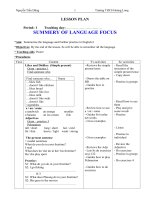giao an hoc ki 1
Bạn đang xem bản rút gọn của tài liệu. Xem và tải ngay bản đầy đủ của tài liệu tại đây (5.03 MB, 66 trang )
<span class='text_page_counter'>(1)</span>Bài thực hành 1 LÀM QUEN VỚI TURBO PASCAL I. Mục tiêu:. - KT: Hs đựoc làm quen với chương trình lập trình Turbo Pascal. - KN: Thực hiện được thao tác khởi động/kết thúc TP, làm quen với màn hỡnh soạn thảo TP Thực hiện được các thao tác mở các bảng chọn và chọn lệnh. Soạn thảo được một chương trỡnh Pascal đơn giản. Biết cách dịch, sửa lỗi trong chương trỡnh, chạy chương trỡnh và xem kết quả. Biết sự cần thiết phải tuân thủ quy định của ngôn ngữ lập trỡnh - TĐ: HS nghiêm túc trong học tập và thực hành. II. Chuẩn bị: GV: SGK, Máy chiếu HS: Chuẩn bị trước bài ở nhà. III. Phương pháp: thuyết trình, luyện tập. IV. Tiến trình bài giảng A. ổn định lớp B. KTBC: 1. Ngôn ngữ lập trình có những thành phần cơ bản nào? Những thành phần đó có ý nghĩa, chức năng gì? 2.Cấu trúc chương trình gồm những phần nào? Phần nào là quan trọng nhất? TL: 1. Ngôn ngữ lập trình gồm: - Bảng chữ cái: thường gồm các chữ cái tiếng Anh và một số kí hiệu khác như dấu phép toán (+, , *, /,...), dấu đóng mở ngoặc, dấu nháy,... Nói chung, các kí tự có mặt trên bàn phím máy tính đều có mặt trong bảng chữ cái của mọi ngôn ngữ lập trình. - Các quy tắc: cách viết (cú pháp) và ý nghĩa của chúng; cách bố trí các câu lệnh thành chương trình,... 2. Cấu trúc chưong trình gồm 2 thành phần: Phần khai báo và thân chương trình. Trong đó Phần thân chương trình là quan trọng nhất. C. Bài mới HĐ CỦA THẦY. GV cho HS làm quen với việc khởi động và thoát khỏi Turbo Pascal. Nhận biết các thành phần trên màn hình của Turbo Pascal.. HĐ CỦA TRÒ. GHI BẢNG. Bài 1. Làm quen với việc khởi động và - HS nghe và thoát khỏi Turbo Pascal. Nhận biết các quan sát các thành phần trên màn hình của Turbo thao tác của Pascal. GV. a)Khởi động Turbo Pascal bằng một trong hai cách: Cách 1: Nháy đúp chuột trên biểu tượng TRANG 1.
<span class='text_page_counter'>(2)</span> trên màn hình nền (hoặc trong bảng chọn Start); Cách 2: Nháy đúp chuột trên tên tệp Turbo.exe trong thư mục chứa tệp này (thường là thư mục TP hoặc thư mục con TP\BIN).. Quan sát màn hình của Turbo Pascal và so sánh với hình 11 dưới đây:. + GV cho HS nhận biết các thành phần: Thanh bảng chọn; tên tệp đang mở; con trỏ; dòng trợ giúp phía dưới màn hình.. - Nhấn phím F10 để mở bảng chọn, sử dụng các phím mũi tên ( và ) để di chuyển qua lại giữa các bảng chọn. - Nhấn phím Enter để mở một bảng chọn.. Quan sát các lệnh trong từng bảng chọn.. Mở các bảng chọn bằng cách khác: Nhấn tổ hợp phím Alt và phím tắt của bảng chọn (chữ màu đỏ ở tên bảng chọn, ví dụ phím tắt của bảng chọn File là F, bảng chọn Run là R,...). Sử dụng các phím mũi tên lên và xuống ( và ) để di chuyển giữa các lệnh trong một bảng chọn. Nhấn tổ hợp phím Alt+X. Bài 2. Soạn thảo, lưu, dịch và chạy một chương trình đơn giản. a) Khởi động lại Turbo Pascal và gõ các TRANG 2.
<span class='text_page_counter'>(3)</span> để thoát khỏi Turbo Pascal.. dòng lệnh dưới đây:. program CTDT; begin writeln('Chao cac ban'); write('Minh la Turbo Pascal'); end. HS gõ các lện - Yêu cầu HS khởi động. chương trình Turbo Pascal lên máy tính cá và thực hiện gõ các dòng nhân. lệnh theo mẫu.. GV: Chú ý cho HS : - Gõ đúng và không để sót các dấu nháy đơn ('), dấu chấm phẩy (;)và dấu chấm (.) trong các dòng lệnh. - Soạn thảo chương trình cũng tương tự như soạn thảo văn bản: sử dụng các phím mũi tên để di chuyển con trỏ, nhấn phím Enter để xuống dòng mới, nhấn các phím Delete hoặc BackSpace để xoá.. b)Nhấn phím F2 (hoặc lệnh FileSave) để lưu chương trình.. a) Nhấn phím F2 (hoặc lệnh FileSave) để lưu chương trình. Khi hộp thoại hiện ra, gõ tên tệp (ví dụ CT1.pas) trong ô Save file as (phần mở rộng ngầm định là .pas) và nhấn Enter (hoặc nháy OK).. c) Nhấn tổ hợp phím Alt+F9 để biên dịch chương trình.. TRANG 3.
<span class='text_page_counter'>(4)</span> b) Nhấn tổ hợp phím Alt+F9 để biên dịch chương trình. Khi đó, chương trình được biên dịch và kết quả hiện ra có dạng như hình 14 sau đây:. Nhấn phím bất kì để đóng hộp thoại. d) Nhấn tổ hợp phím Ctrl+F9 để chạy chương trình và quan sát kết quả. Nhấn phím bất kì để đóng hộp thoại. c) Nhấn tổ hợp phím Ctrl+F9 để chạy chương trình và quan sát kết quả.. Bài 3. Chỉnh sửa chương trình, lưu và kết thúc. Nhấn Enter để quay về màn hình soạn thảo. Như vậy, chúng ta đã viết được một chương trình hoàn chỉnh và chạy được. - GV hướng dẫn HS chỉnh sửa chương trình. a) Xoá dòng lệnh begin. Biên dịch chương trình và quan sát thông báo lỗi như hình dưới đây:. TRANG 4.
<span class='text_page_counter'>(5)</span> b). Hình 16 Nhấn phím bất kì và gõ lại lệnh begin. Xoá dấu chấm sau chữ end. Biên dịch chương trình và quan sát thông báo lỗi.. Hình 17 Nhấn Alt+X để thoát khỏi Turbo Pascal, nhưng không lưu các chỉnh sửa. D. Củng cố: TỔNG KẾT 1. Các bước đã thực hiện: Khởi động Turbo Pascal; Soạn thảo chương trình; Biên dịch chương trình: Alt + F9; Chạy chương trình (Ctrl + F9) ; 2. Pascal không phân biệt chữ hoa, chữ thường: begin, BeGin, hay BEGIN đều đúng. 3. Các từ khoá của Pascal: program, begin, end. 4. Lệnh kết thúc chương trình là end. (có dấu chấm), các câu lệnh sau lệnh này bị bỏ qua trong quá trình dịch chương trình. 5. Mỗi câu lệnh được kết thúc bằng dấu chấm phẩy (;). 6. Lệnh writeln in ra màn hình và đưa con trỏ xuống đầu dòng tiếp theo. Thông tin cần in ra có thể là văn bản, có thể là số,... và được phân tách bởi dấu phẩy. Lệnh write tương tự như writeln, nhưng không đưa con trỏ xuống đầu dòng tiếp theo. - Yêu cầu hs đọc bài đọc thêm E. HDVN: TRANG 5.
<span class='text_page_counter'>(6)</span> - Học phần tổng kết trong sgk. TRANG 6.
<span class='text_page_counter'>(7)</span> Ngày soạn: 8/9/2008. BÀI 3: CHƯƠNG TRÌNH MÁY TÍNH VÀ DỮ LIỆU I. MỤC TIÊU. - Biết khỏi niệm kiểu dữ liệu; - Biết một số phép toán cơ bản với dữ liệu số; II. CHUẨN BỊ. GV: Giáo án, bảng phụ HS: Kiến thức cũ, đọc sách. III. TIẾN TRÌNH BÀI DẠY. 1. Kiểm tra bài cũ. 2. Bài mới HOẶT ĐỘNG CỦA GV VÀ HS. NỘI DUNG. Hoặt động 1 : Dữ liệu và kiểu dữ liệu GV: Máy tính là công cụ xử lí thông tin, 1.Dữ liệu và kiểu dữ liệu. còn chương trình chỉ dẫn cho máy tính Ví dụ 1: Minh hoạ kết quả thực hiện một chương cách thức xử lí thông tin để có kết quả trình in ra màn hình với các kiểu dữ liệu quen mong muốn. Thông tin rất đa dạng nên thuộc là chữ và số. dữ liệu trong máy tính cũng rất khác nhau về bản chất. Để dễ dàng quản lí và tăng hiệu quả xử lí, các ngôn ngữ lập trình thường phân chia dữ liệu thành các kiểu khác nhau: chữ, số nguyên, số thập phân,... - Các kiểu dữ liệu thường được xử lí theo các HS: Nghe cách khác nhau. Chẳng hạn, ta có thể thực hiện các phép toán số học với các số, nhưng với các câu chữ thì các phép toán đó không có nghĩa. - Các ngôn ngữ lập trình định nghĩa sẵn một số kiểu dữ liệu cơ bản. Kiểu dữ liệu xác định các giá trị có thể của dữ liệu và các phép toán có thể thực hiện trên các giá trị đó. Dưới đây là một số kiểu dữ liệu thường dùng GV nêu một số kiểu dữ liệu thường nhất: dùng nhất. - Số nguyên, ví dụ số học sinh của một lớp, số HS: Nghe, ghi vở. sách trong thư viện,... TRANG 7.
<span class='text_page_counter'>(8)</span> - Số thực, ví dụ chiều cao của bạn Bình, điểm trung bình môn Toán,... - Xâu kí tự (hay xâu) là dãy các "chữ cái" lấy từ bảng chữ cái của ngôn ngữ lập trình, ví dụ: "Chao cac ban", "Lop 8E", "2/9/1945"... - Ngôn ngữ lập trình cụ thể còn định nghĩa nhiều kiểu dữ liệu khác. Số các kiểu dữ liệu và tên kiểu dữ liệu trong mỗi ngôn ngữ lập trình có thể khác nhau. Ví dụ 2. Bảng 1 dưới đây liệt kê một số kiểu dữ liệu cơ bản của ngôn ngữ lập trình Pascal: Tên kiểu. Phạm vi giá trị. Số nguyên trong khoảng 215 đến 215Chú ý: Dữ liệu kiểu xâu trong Pascal 1. được đặt trong cặp dấu nháy đơn. thực giá trị GV: Một số Số kiểu dữcóliệu cơ tuyệt bản đối của trong 2,910-39 đến 1,71038 và số real ngôn ngữ lập khoảng trình Pascal. 0. HS:char Nghe, ghi vở. Một kí tự trong bảng chữ cái. string Xâu kí tự, tối đa gồm 255 kí tự. integer. Hoặt động 2: Các phép toán với kiểu dữ liệu số GV: cho HS làm quen với các phép toán 2. Các phép toán với dữ liệu kiểu số. của ngôn ngữ lập trình. - Bảng dưới đây kí hiệu của các phép toán số HS: Nghe, ghi vở. học đó trong ngôn ngữ Pascal: hiệu số Phép Kiểu dữ liệu GV:Kí Một các toán kí hiệu của các phép Dưới đây là các ví dụ về phép chia, phép + sốPascal. nguyên, số thực toán số họccộng trong ngôn ngữ chia lấy phần nguyên và phép chia lấy trừ số nguyên, số thực HS: Nghe, ghi vở. phần dư: * nhân số nguyên, số thực 12/5 = 2.4. / chia số nguyên, số thực 5/2 = 2.5; div. chia lấy số nguyên 5 div 2 = 2; 12 div 5 = 2 phần nguyên 5 mod 2 = 1; 12 mod 5 = 2 mod chia lấy số nguyên Ta có thể kết hợp các phép tính số học phần dư GV: lấy VD về phép chia, phép chia lấy nói trên để có các biểu thức số học phức tạp phần nguyên và phép chia lấy phần dư. hơn. Sau đây là một số ví dụ về biểu thức số HS nghe, ghi nhớ. học và cách viết chúng trong ngôn ngữ lập TRANG 8.
<span class='text_page_counter'>(9)</span> trình Pascal: abc+d. a*b-c+d. a 15 5 2. 15+5*(a/2). x 5 y (x 2) 2 a 3 b 5. (x+5)/(a+3)-y/ (b+5)*(x+2)*(x+2). Quy tắc tính các biểu thức số học: - Các phép toán trong ngoặc được thực hiện trước tiên; - Trong dãy các phép toán không có dấu ngoặc, các phép nhân, phép chia, phép chia lấy phần nguyên và phép chia lấy phần dư được thực hiện trước; GV: Nêu cho HS quy tắc các biểu thức - Phép cộng và phép trừ được thực hiện theo thứ số học. tự từ trái sang phải. HS: Nghe, ghi vở. Chú ý: Trong Pascal (và trong hầu hết cỏc ngụn ngữ lập trỡnh núi chung) chỉ được phép sử dụng cặp dấu ngoặc trũn () để gộp các phép toán. Không dùng cặp dấu ngoặc vuông [] hay cặp dấu ngoặc nhọn {} như trong toán học.. (a b)(c d) 6 a. 3 Ví dụ, biểu thức khi viết trong Pascal sẽ có dạng: ((a+b)*(c-d)+6))/3-a. GV lấy thêm một số VD về sử dụng dấu (). 10 5 + 2 = 7, nhưng nếu thực hiện phép cộng trước ta được kết quả 3. 66/22 = 36, nhưng nếu thực hiện các phép nhân trước ta được kết quả là 9. HS: Nghe. Hoặt động 3 :Củng cố, dặn dò - Dữ liệu và kiểu dữ liệu. - Các phép toán với dữ liệu kiểu số. HS trả lời. GV: Nhận xét - Hướng dẫn về nhà: Học lý thuyết, làm bài tập 1, 2, 3, - Đọc trước phần 3,4. TRANG 9.
<span class='text_page_counter'>(10)</span> Ngày soạn: 10/9/2008. BÀI 3: CHƯƠNG TRÌNH MÁY TÍNH VÀ DỮ LIỆU (tiếp) I. MỤC TIÊU. - Biết các phép toán so sánh trong ngôn ngữ lập trình. - Biết khái niệm điều khiển tương tác giữa người với máy tính. II. CHUẨN BỊ. GV: Giáo án, bài tập soạn mẫu HS: Học bài cũ, đọc sách. III. TIẾN TRÌNH BÀI DẠY. A. Kiểm tra bài cũ. (?) Nêu một số kiểu dữ liệu mà em được học? Lấy ví dụ minh hoạ? (?) Nêu một số các phép toán số học có trong ngôn ngữ Pascal? Lấy ví dụ? (?) Hãy nêu ít nhất hai kiểu dữ liệu và một phép toán có thể thực hiện được trên một kiểu dữ liệu, nhưng phép toán đó không có nghĩa trên kiểu dữ liệu kia. (?) Dãy chữ số 2010 có thể thuộc những kiểu dữ liệu nào? HS: Trả lời GV: Nhận xét và cho điểm B. Bài mới HOẶT ĐỘNG CỦA GV VÀ HS. NỘI DUNG. Hoặt động 1: Các phép so sánh GV: nêu một số các phép toán so 3. Các phép so sánh. sánh các số.. - Các kí hiệu toán học quen thuộc dưới đây được sử HS nghe, ghi vở. dụng để kí hiệu các phép so sánh: Kí hiệu = < > . Phép so sánh bằng nhỏ hơn lớn hơn khác nhỏ hơn hoặc bằng lớn hơn hoặc bằng. Ví dụ 5=5 3<5 9>6 65 56 96. Kết quả của phép so sánh chỉ có thể là đúng hoặc sai. Ví dụ, phép so sánh 9 6 cho kết quả đúng, 10 = 9 cho kết quả sai hoặc 5 < 3 cũng cho kết quả sai,... * Để so sánh giá trị của hai biểu thức, chúng ta cũng sử dụng các kí hiệu nói trên. Ví dụ: 52=9 TRANG 10.
<span class='text_page_counter'>(11)</span> 15 + 7 > 20 3 5 + x ≤ 10 Biểu thức thứ nhất là sai (10 = 9), còn biểu thức thứ hai (22 > 17) là đúng. Biểu thức thứ ba (5 + x ≤ 10) đúng hoặc sai lại phụ thuộc vào giá trị cụ thể của x. Khi viết chương trình, để so sánh dữ liệu (số, biểu thức,...) chúng ta sử dụng các kí hiệu do ngôn ngữ lập trình quy định. Kí hiệu các phép toán và phép so sánh có thể khác nhau, tuỳ theo từng ngôn ngữ lập trình. * Bảng dưới đây cho thấy kí hiệu của các phép so sánh trong ngôn ngữ Pascal: Kí hiệu trong Pascal = <> < <= > >=. Phép so sánh Bằng Khác Nhỏ hơn Nhỏ hơn hoặc bằng Lớn hơn Lớn hơn hoặc bằng. Kí hiệu toán học = ≠ < ≤ ≥. Hoặt động 2: ví dụ về ngôn nhữ lập trình GV: Trong khi thực hiện chương 4. Giao tiếp người - máy tính. trình máy tính, con người thường a) Thông báo kết quả tính toán có nhu cầu can thiệp vào quá trình Thông báo kết quả tính toán là yêu cầu đầu tiên đối tính toán, thực hiện việc kiểm tra, với mọi chương trình. điều chỉnh, bổ sung. Ngược lại, Ví dụ, câu lệnh máy tính cũng cho thông tin về kết write('Dien tich hinh tron la ',X); quả tính toán, thông báo, gợi ý,... in kết quả tính diện tích hình tròn ra màn hình như Quá trình trao đổi dữ liệu hai chiều hình dưới đây: như thế thường được gọi là giao tiếp hay tương tác giữa người và máy tính. Với các máy tính cá nhân, tương tác người-máy thường b) Nhập dữ liệu. được thực hiện nhờ các thiết bị Một trong những tương tác thường gặp là chương chuột, bàn phím và màn hình. trình yêu cầu nhập dữ liệu. Chương trình sẽ tạm GV: Một số trường hợp tương tác ngừng để chờ người dùng "nhập dữ liệu" từ bàn phím người – máy. hay bằng chuột. Hoạt động tiếp theo của chương trình HS: Nghe, ghi vở. sẽ tuỳ thuộc vào dữ liệu được nhập vào. - Thông báo kết quả tính toán Ví dụ, chương trình yêu cầu nhập năm sinh từ bàn TRANG 11.
<span class='text_page_counter'>(12)</span> - Nhập dữ liệu. - Tạm ngừng chương trình. - Hộp thoại. HS: Nghe, ghi vở.. phím. Khi đó ta cần gõ một số tự nhiên ứng với năm sinh. Sau khi nhấn phím Enter để xác nhận, chương trình sẽ tiếp tục hoạt động. - Hai câu lệnh Pascal dưới đây sẽ cho kết quả như hình trên: write('Ban hay nhap nam sinh:');. read(NS); c) Chương trình tạm ngừng. Có hai chế độ tạm ngừng của chương trình: Tạm ngừng trong một khoảng thời gian nhất định và tạm ngừng cho đến khi người dùng nhấn phím. Ví dụ 4. Giả sử trong chương trình Pascal có các câu lệnh sau: Writeln('Cac ban cho 2 giay nhe...'); Delay(2000);. Sau khi in ra màn hình dòng chữ "Cac ban cho 2 giay nhe...", chương trình sẽ tạm ngừng trong 2 giây, sau đó mới thực hiện tiếp.. Hình 21 Ví dụ 5. Khi chạy đoạn chương trình Pascal có các câu lệnh writeln('So Pi = ',Pi); read;. sau khi thông báo kết quả tính số , chương trình sẽ tạm ngừng chờ người dùng nhấn phím Enter, rồi mới thực hiện tiếp.. Lưu ý: Ta có thể sử dụng readln thay cho read. d) Hộp thoại Hộp thoại được sử dụng như một công cụ cho việc giao tiếp người-máy tính trong khi chạy chương trình. Ví dụ, khi người dùng thao tác để thoát khỏi chương trình đang chạy, hộp thoại dạng sau đây có thể xuất TRANG 12.
<span class='text_page_counter'>(13)</span> hiện:. Hình 23 Khi đó, nếu nháy chuột vào nút Đồng ý, chương trình sẽ kết thúc còn nháy nút Hủy lệnh, chương trình vẫn tiếp tục như bình thường.. Hoặt động 3 : Củng cố dặn dò - Các phép so sánh. - Giao tiếp người – máy tính. HS: Trả lời theo ý hiểu bài của mình. GV: Nhận xét Bài tập: Làm bài tập 3,4,5,6,7. HS: Ghi nhớ, làm bài, chuẩn bị tiết sau thực hành Bài thực hành số 2.. TRANG 13.
<span class='text_page_counter'>(14)</span> Ngày soạn: 18/9/2008. Bài thực hành 2 Viết chương trình để tính toán I. MỤC TIÊU. - Chuyển được biểu thức toán học sang biểu diễn trong Pascal; - Biết được kiểu dữ liệu khác nhau thì được xử lý khác nhau. - Hiểu phép toán div, mod - Hiểu thêm về các lệnh in dữ liệu ra màn hình và tạm ngừng chương trình. II. CHUẨN BỊ. GV: Giáo án, bài tập soạn mẫu HS: Học bài cũ, đọc sách. III. NỘI DUNG. HOẶT ĐỘNG CỦA THẦY. Bài 1. Luyện tập gõ các biểu thức số học trong chương trình Pascal. a) 15 4 30 12 ; 10 5 18 b) 3 1 5 1 ;. HOẶT ĐỘNG CỦA TRÒ. HS gõ các lện lên máy tính cá nhân.. (10 2)2 c) (3 1) ; (10 2) 2 24 (3 1) d) .. a). Khởi động Turbo Pascal và gõ chương trình sau để tính các biểu thức trên:. begin writeln('15*4-30+12 =',15*4-30+12); writeln('(10+5)/(3+1)-18/(5+1) =',(10+5)/(3+1)18/(5+1)); writeln('(10+2)*(10+2)/(3+1)=',(10+2)*(10+2)/ (3+1)); write('((10+2)*(10+2)-24)/(3+1)=',((10+2)*(10+2)24)/(3+1)); readln end.. b). Sau khi gõ xong Lưu chương Lưu ý: Các biểu thức Pascal được đặt trong câu lệnh trình với tên CT2.pas. Dịch, writeln để in ra kết quả. Em sẽ có cách viết khác sau chạy chương trình và kiểm tra khi làm quen với khái niệm biến ở bài 4. kết quả nhận được trên màn Lưu chương trình với tên CT2.pas. Dịch, chạy chương hình. trình và kiểm tra kết quả nhận được trên màn hình.. TRANG 14.
<span class='text_page_counter'>(15)</span> Bài 2. Tìm hiểu các phép chia lấy phần nguyên và phép chia lấy phần dư với số nguyên. Sử dụng các câu lệnh tạm ngừng chương trình. HS gõ các lện lên máy tính cá a) Mở tệp mới và gõ chương trình sau đây: nhân. Sau đó thực hiện các uses crt; yeuu cầu của giáo viên begin clrscr; writeln('16/3 =', 16/3); writeln('16 div 3 =',16 div 3); writeln('16 mod 3 =',16 mod 3); writeln('16 mod 3 = ',16-(16 div 3)*3); writeln('16 div 3 = ',(16-(16 mod 3))/3); end.. b). Dịch và chạy chương trình. Quan sát các kết quả nhận được và cho nhận xét về các kết quả đó.. c). Thêm các câu lệnh delay(5000) vào sau mỗi câu lệnh writeln trong chương trình trên. Dịch và chạy chương trình. Quan sát chương trình tạm dừng 5 giây sau khi in từng kết quả ra màn hình.. d). Thêm câu lệnh readln vào chương trình (trước từ khoá end). Dịch và chạy lại chương trình. Quan sát kết quả hoạt động của chương trình. Nhấn phím Enter để tiếp tục.. TỔNG KẾT 1. Kí hiệu của các phép toán số học trong Pascal: +, -, *, /, mod và div. 2. Các lệnh làm tạm ngừng chương trình: delay(x) tạm ngừng chương trình trong vòng x phần nghìn giây, sau đó tự động tiếp tục chạy. read hoặc readln tạm ngừng chương trình cho đến khi người dùng nhấn phím Enter. 3. Câu lệnh Pascal writeln(<giá trị thực>:n:m) được dùng để điều khiển cách in các số thực trên màn hình; trong đó giá trị thực là số hay biểu thức số thực và n, m là các số tự nhiên. n quy định độ rộng in số, còn m là số chữ số thập phân. Lưu ý rằng các kết quả in ra màn hình được căn thẳng lề phải.. TRANG 15.
<span class='text_page_counter'>(16)</span> Ngày soạn: 22/09/08 BÀI THỰC HÀNH 2:. VIẾT CHƯƠNG TRÌNH ĐỂ TÍNH TOÁN. I. MỤC TIÊU : - Luyện tập soạn thảo, chỉnh sửa chương trình, biên dịch, chạy và xem kết quả hoạt động của chương trình trong môi trường Turbo Pascal. - Thực hành với các biểu thức số học trong chương trình Pascal. II. CHUẨN BỊ : 1. Giáo viên. - SGK, SGV, tài liệu, Giáo án - Đồ dùng dạy học như máy tính, projector,... - Chuẩn bị phòng thực hành đủ số máy tính hoạt động tốt. 2. Học sinh. - Đọc trước bài thực hành. - Học thuộc kiến thức lý thuyết và các bài tập đã học. II. TIẾN TRÌNH TIẾT DẠY. 1. Ổn định tổ chức lớp. - Kiển tra sĩ số : - Ổn định trật tự : 2. Kiểm tra bài cũ. - Kiểm tra trong quá trình thực hành. 3. Dạy bài mới. HOẶT ĐỘNG CỦA GV VÀ HS. KIẾN THỨC CẦN ĐẠT. Hoặt động 1 : Hướng dẫn ban đầu GV: Đóng điện HS: Khởi động và kiểm tra tình trạng máy tính của mình => Báo cáo tình hình cho G. G : Xác nhận kết quả báo cáo trên từng máy. HS: Ổn định vị trí trên các máy. GV: Phổ biến nội dung yêu cầu chung trong tiết thực hành là viết chương trình để tính toán. Hoặt động 2: Tìm hiểu thêm về cách in dữ liệu ra màn hình. HS: Làm bài trên máy tính của Bài 3 : Nội dung H làm theo hướng dẫn SGK. mình. GV : Theo dõi và hướng dẫn từng - Củng cố lại những kiến thức cần đạt được trong tiết máy. thực hành trước. GV : Kết hợp kiểm tra kĩ năng soạn chương trình và chạy dịch chương trình trong Pascal. - Nhuần nhuyễn cách giao tiếp giữa người và máy thông qua các lệnh in dữ liệu ra màn hình. TRANG 16.
<span class='text_page_counter'>(17)</span> HS : Rèn luyện kĩ năng soạn thảo chương trình, chạy dịch chương trình. HS : Tìm hiểu thêm về cách in dữ liệu ra màn hình. Hoặt động 3: Giáo viên tổng kết nội dung tiết thực hành. Tổng kết : SGK Kí hiệu của các phép toán số học trong GV : Đưa lên màn hình nội dung 1. Pascal: +, -, *, /, mod và div. chính cần đạt trong tiết thực hành 2. Các lệnh làm tạm ngừng chương trình: này (SGK) 3. - delay(x) tạm ngừng chương trình trong vòng x phần nghìn giây, sau đó tự động tiếp tục chạy. HS : Đứng tại chỗ đọc lại. 4. - read hoặc readln tạm ngừng chương trình cho đến khi người dùng nhấn phím Enter. 5. Câu lệnh Pascal writeln(<giá trị thực>:n:m) được dùng để điều khiển cách in các số thực trên màn hình; trong đó giá trị thực là số hay biểu thức số thực và n, m là các số tự nhiên. n quy GV : Có thể giải thích thêm (nếu định độ rộng in số, còn m là số chữ số thập phân. cần) Lưu ý rằng các kết quả in ra màn hình được căn thẳng lề phải. Hướng dẫn về nhà. Đọc và chuẩn bị trước bài 4 : Sử dụng biến trong chương trình.. TRANG 17.
<span class='text_page_counter'>(18)</span> Ngày soạn: 24/9/2008. Bài tập I. Mục tiêu:. - Giúp học sinh kĩ năng đọc hiểu đề . - Giúp Hs sửa chữa các bài tập đã cho ở các bài trước. II. Chuẩn bị:. GV: giáo án. HS: sách giáo khoa, bài tập. III. Tiến trình giảng dạy: 1. Kiểm tra bài cũ:. 2. Bài mới: HOẶT ĐỘNG CỦA GV VÀ HS. NỘI DUNG. GV: Gọi Hs đọc đề của bài tập 4 trong bài 2. HS: Đọc đề. GV: Gọi 3 đại diện của 3 tổ lên bảng làm bài. HS: Làm bài. GV: Gọi hs nhận xét. HS: Nhận xét. GV: Nhận xét. HS: Lắng nghe.. Các tên hợp lệ: a, Tamgiac, beginprogram, b1, abc, tên không hợp lệ: 8a (bắt đầu bằng số), Tam giac (có dấu cách), end (trùng với từ khóa).. GV: Gọi Hs đọc đề của bài tập 6 trong bài 2. HS: Đọc đề. GV: Gọi 3 đại diện của 3 tổ lên bảng làm bài. HS: Làm bài. GV: Gọi hs nhận xét. HS: Nhận xét GV: Nhận xét. HS: Lắng nghe. GV: Gọi Hs đọc đề của bài tập 2 trong bài 3. HS: Đọc đề. GV: Gọi 3 đại diện của 3 tổ lên bảng làm bài. HS: Làm bài. GV: Gọi hs nhận xét. HS: Nhận xét. GV: Nhận xét. HS: Lằng nghe. GV: Gọi Hs đọc đề của bài tập 3 trong bài 3.. a) Chương trình 1 là chương trình Pascal đầy đủ và hoàn toàn hợp lệ, mặc dù chương trình này chẳng thực hiện điều gì cả. Phần nhất thiết phải có trong chương trình là phần thân chương trình được đảm bảo bằng hai từ begin và end. (có dấu chấm). b) Chương trình 2 là chương trình Pascal không hợp lệ vì câu lệnh khai báo tên chương trình program CT_thu; nằm ở phần thân chương trình.. Dãy chữ số 2010 có thể thuộc kiểu dữ liệu số nguyên, số thực hoặc kiểu xâu kí tự.. TRANG 18.
<span class='text_page_counter'>(19)</span> HS: Đọc đề. GV: Gọi 3 đại diện của 3 tổ lên bảng làm bài. HS: Làm bài. GV: Gọi hs nhận xét. HS: Nhận xét GV: Nhận xét. HS: Lắng nghe. GV: Gọi Hs đọc đề của bài tập 4 trong bài 3. GV: Gọi 3 đại diện của 3 tổ lên bảng làm bài. GV: Gọi hs nhận xét. GV: Nhận xét. GV: Gọi Hs đọc đề của bài tập 5 trong bài 3. HS: Đọc đề. GV: Gọi 3 đại diện của 3 tổ lên bảng làm bài. HS: Làm bài. GV: Gọi hs nhận xét. HS: Nhận xét. GV: Nhận xét. HS: Lắng nghe.. Tuy nhiên, để chương trình dịch Turbo Pascal hiểu 2010 là dữ liệu kiểu xâu, chúng ta phải viết dãy số này trong cặp dấu nháy đơn (’). var a: real; b: integer; begin writeln('123'); writeln(123); a:=2010; b:=2010; end.. Lệnh Writeln('5+20=','20+5'); in ra màn hình hai xâu ký tự '5+20' và '20+5' liền nhau: 5+20 = 20+5, còn lệnh Writeln('5+20=',20+5); in ra màn hình xâu ký tự '5+20' và tổng của 20+5 như sau: 5+20=25. Hai lệnh Writeln('100'); và Writeln(100); không tương đương với nhau vì một lệnh in ra màn hình xâu ký tự biểu diễn số 100 còn lệnh kia in ra màn hình số 100. Các biểu thức trong Pascal: a/b+c/d a*x*x+b*x+c 1/x-a/5*(b+2) (a*a+b)*(1+c)*(1+c)*(1+c). Các biểu thức toán tương ứng: ( a b) 2 . x y. b a c 2. a2 (2b c) 2 1 1 1 1 1 2 2.3 3.4 4.5. - GV: chú ý với Hs những điểm hay sai của Hs. - HS: lắng nghe và rút kinh nghiệm. - GV: nhận xét: - HS: lắng nghe. Sự chuẩn bị bài của Hs. TRANG 19.
<span class='text_page_counter'>(20)</span> - GV: dặn dò: Hs về nhà xem trước phần 1, 2 của phần mềm Finger Break Out.. TRANG 20.
<span class='text_page_counter'>(21)</span> Ngày soạn: 28/09/08. LUYỆN GÕ BÀN PHÍM NHANH VỚI FINGER BREAK OUT I. MỤC TIÊU : - Giúp học sinh hiểu tác dụng của chương trình là gõ nhanh và chính xác hơn. - Giới thiệu cho HS cách vào ra và các thành phần chính của chương trình. II. CHUẨN BỊ : 1. Giáo viên : - SGK, SGV, tài liệu, Giáo án - Đồ dùng dạy học như máy tính, projector,... 2. Học sinh : - Đọc trước bài - SGK, Đồ dùng học tập, bảng phụ... II. TIẾN TRÌNH TIẾT DẠY : 1. Ổn định tổ chức lớp : - Kiển tra sĩ số : - Ổn định trật tự : 2. Kiểm tra bài cũ : 3. Dạy bài mới : HOẶT ĐỘNG CỦA GV VÀ HS. KIẾN THỨC CẦN ĐẠT. Hoặt động 1: Giới thiệu phần mềm Finger break out GV: Lớp 7 em đã được làm 1. Giới thiệu phần mềm. quen với phần mềm luyện gõ phím nào ? HS: Trả lời phần mềm Typing test Mục đích của phần mềm này là luyện gõ bàn phím nhanh GV: Phần mềm Typing test và chính xác. giúp em rèn luyện kĩ năng gì ? HS: Trả lời. GV: Giới thiệu mục đích của phần mềm Finger break out. Hoặt động 2: Giới thiệu thành phần chính trên màn hình finger beak out GV: Giới thiệu biểu tượng của 2 Màn hình chính của phần mềm chương trình. a. Khởi động phần mềm HS: Nêu cách khởi động chương trình. HS: Lên máy chủ thực hiện - Kích đúp vào biểu tượng thao tác khởi động chương trình. TRANG 21.
<span class='text_page_counter'>(22)</span> GV: Có thể mở rộng cách khởi động qua nút start và làm mẫu. b. Giới thiệu màn hình chính. GV: Nhấn ENTER (OK) để chuyển sang màn hình chính của phần mềm. HS: Quan sát màn hình chính để phần biệt các thành phần chính trong màn hình này.. - Hình bàn phím ở vị trí trung tâm với các phím có vị trí HS: Nghiên cứu SGK để nắm như trên bàn phím. Các phím được tô màu ứng với ngón được chức năng của các ngón tay gõ phím. tay tương ứng với màu nào trên bàn phím. GV: Ngón út tay trái gõ những phím nào ?, ngón áp út phải gõ những phím nào ? ngón giữa tay trái gõ những phím nào...? - Khung trống trên màn hình bàn phím là khu vực chơi. HS: Trả lời theo từng câu hỏi - Khung bên phải chứa các lệnh và thông tin của lượt của G. GV: Khi mới khởi động khung chơi. trống chưa hiển thị gì. GV: Mở ô Level và giới thiệu mức khó khác nhau của trò c. Thoát khỏi phần mềm. chơi. HS: Quan sát và nắm vững - Muốn dừng chơi, nháy chuột vào nút stop ở khung bên cách chọn. phải. GV: Chọn mức chơi và và - Muốn thoát khỏi phần mềm, nháy nút hoặc tổ hợp nhấn start / space bar để bắt phím ALT+F4 đầu. GV: Theo em bây giờ muốn dừng chơi thì làm thế nào ? HS: Trả lời. GV: Muốn thoát khỏi chương trình làm thế nào ? HS: Trả lời. Hướng dẫn về nhà. - Học thuộc cách khởi động và thoát khỏi chương trình. Nắm chắc các thành phần chính và chức năng của các ngón tay tương ứng với các màu trên màn hình bàn phím. TRANG 22.
<span class='text_page_counter'>(23)</span> - Đọc trước phần 3 : Hướng dẫn sử dụng trong SGK. Ngày soạn: 30/09/08 LUYỆN GÕ BÀN PHÍM NHANH VỚI FINGER BREAK OUT (TT) I. MỤC TIÊU : - Giúp học sinh nắm được các quy tắc sử dụng phần mềm. - Rèn kĩ năng gõ phím nhanh và chính xác. II. CHUẨN BỊ : 1. Giáo viên : - SGK, SGV, tài liệu, Giáo án - Đồ dùng dạy học như máy tính, projector,... 2. Học sinh : - Đọc trước bài - SGK, Đồ dùng học tập, bảng phụ... II. TIẾN TRÌNH TIẾT DẠY : 1. Ổn định tổ chức lớp : - Kiển tra sĩ số : - Ổn định trật tự : 2. Kiểm tra bài cũ : 3. Dạy bài mới : HOẶT ĐỘNG CỦA GV VÀ HS. KIẾN THỨC CẦN ĐẠT. Hoặt động 1: HS nắm chắc cách sử dụng phần mềm Finger break out GV: Khởi động Finger break 3. Hướng dẫn sử dụng : out - Bắt đầu chơi nháy nút Start xuất hiện. GV: Muốn bắt đầu chơi làm thế nào ? HS: Nghiên cứu SGK và quan sát màn hình trả lời. GV: Giới chốt từng bước để - Nhấn phím space để bắt đầu chơi. bắt đầu chơi. GV: Giới thiệu thêm một số thông tin trên màn hình Finger break out. Cách chơi : HS: Đọc thầm và nghiên cứu - Gõ các phím ứng với kí tự bên trái hoặc bên phải để di SGK. GV: Làm thế nào để di chuyển chuyển thanh ngang sang trái hoặc phải. TRANG 23.
<span class='text_page_counter'>(24)</span> thanh ngang và bắn quả cầu lên ? HS: Trả lời. GV: Nhận xét và chốt. HS: Ghi cách chơi. GV: Nếu có quả cầu lớn thì sẽ phải làm gì ? GV: Khi nào bị mất một lượt chơi ? Trò chơi sẽ thắng khi nào ? HS: Trả lời. GV: Chơi thử để xuất hiện con vật lạ. HS: Quan sát và nghiên cứu SGK. GV: Giới thiệu về con vật lạ có chức năng gì trong trò chơi.. - Gõ kí tự ở giữa để bắn lên một quả cầu nhỏ. - Chú ý nếu có quả cầu lớn thì di chuyển thanh ngang để chặn không cho quả cầu chạm “đất”.. - Ở mức khó hơn sẽ có các con vật lạ. Nếu để con vật chạm vào thanh ngang sẽ mất một lượt chơi.. Hoặt động 2: HS được rèn luyện kĩ năng chơi Finger Break Out. GV: Tổ chức cho các nhóm thi - Tổ chức cuộc thi : xem ai ghi điểm nhiều hơn. HS: Từng nhóm đại diện lên chơi thử trên máy chủ Nhóm nào chiến thắng ? HS: Quan sát và ghi nhận số điểm. GV: Điều khiển thứ tự và thời gian chơi. HS: Tự đánh giá nhóm của nhau. GV: Là trọng tài nhận xét và công bố kết quả.. Củng cố kiến thức. HS: Nhắc lại cách chơi trong finger Break Out. GV: Chốt kiến thức trọng tâm trong tiết học. Hướng dẫn về nhà. 1. Hiểu tác dụng của finger Break Out. Học thuộc luật chơi finger Break Out. 2. Tự rèn luyện kĩ năng thành thạo trên bàn phím bằng finger Break Out. TRANG 24.
<span class='text_page_counter'>(25)</span> TRANG 25.
<span class='text_page_counter'>(26)</span> Ngày soạn: 5/10/2008. SỬ DỤNG BIẾN TRONG CHƯƠNG TRÌNH I. MỤC TIÊU : - Học sinh biết vai trò của biến trong lập trình; - Học sinh biết khái niệm biến. II. CHUẨN BỊ : 1. Giáo viên : - SGK, SGV, tài liệu, Giáo án - Đồ dùng dạy học như máy tính, projector,... 2. Học sinh : - Đọc trước bài. - SGK, Đồ dùng học tập, bảng phụ... II. TIẾN TRÌNH TIẾT DẠY : 1. Ổn định tổ chức lớp : - Kiển tra sĩ số : - Ổn định trật tự : 2. Kiểm tra bài cũ : 1. Viết lệnh in lên màn hình thông báo : ‘20 + 5 =’ 2. Viết lệnh in lên màn hình kết quả phép toán : 20+5. 3. Viết lệnh điều khiển máy dừng lại đến khi nhấn phím enter thì tiếp tục. 4. Viết lệnh nhập dữ liệu vào từ bàn phím. 3. Dạy bài mới : HOẶT ĐỘNG CỦA GV VÀ HS. KIẾN THỨC CẦN ĐẠT. Hoặt động 1 : Học sinh biết vai trò của biến trong lập trình. HS: Đọc SGK để hiểu thế nào 1. Biến là công cụ trong lập trình. là biến. GV: Biến là gì ? Biến có vai - Biến được dùng để lưu trữ dữ liệu và dữ liệu này có thể trò gì trong chương trình ? thay đổi trong khi thực hiện chương trình. GV: Viết lệnh in kết quả phép cộng 15+5 lên màn hình ? HS: Viết bảng phụ GV: Muốn in lên màn hình kết quả của một phép tính khác thì làm thế nào ? HS: GV: Đưa hình ảnh lên màn hình và phân tích gợi mở. HS: Quan sát, lắng nghe để. - Dữ liệu do biến lưu trữ được gọi là giá trị của biến. * Ví dụ 1 : In kết quả phép cộng 15+5 lên màn hình viết lệnh : writeln(15+5);. In lên màn hình giá trị của biến x + giá trị của biến y viết lệnh : writeln(X+Y);. TRANG 26.
<span class='text_page_counter'>(27)</span> hiểu thế nào là biến và vai trò của biến. HS: Đọc thầm ví dụ 2. GV: Trình bày cách tính hai biểu thức bên ? * Ví dụ 2 : HS: Nghiên cứu SGK trả lời. 100 50 100 50 3 5 Tính và in giá trị của các biểu thức và ra GV: Đưa ra cách làm và phân màn hình. Cách làm : tích. X 100 + 50 Y X/3 Z X/5. Hoặt động 2: HS biết khái niệm về biến HS: Đọc thầm nghiên cứu 2. Khai báo biến SGK. - Việc khai báo biến gồm : GV: Việc khai báo biến gồm + Khai báo tên biến; khai báo những gì ? + Khai báo kiểu dữ liệu của biến. HS: Trả lời. GV: Đưa ra ví dụ SGK và phân * Ví dụ : tích các thành phần. HS: Lắng nghe và nắm vững Trong đó : kiến thức. - var là từ khoá của ngôn ngữ lập trình dùng để khai báo biến, GV: Viết một ví dụ về khai báo biến rồi giải thích thành phần ? HS: Làm theo nhóm vào bảng phụ. GV: Thu kết quả nhận xét và cho điểm. GV: Viết dạng tổng quát để khai báo biến trong chương trình. HS: Quan sát ví dụ và viết theo nhóm. GV: Kiểm tra kết quả nhóm và đưa ra dạng tổng quát. HS: Quan sát và ghi vở.. -. m, n là các biến có kiểu nguyên (integer),. -. S, dientich là các biến có kiểu thực (real),. -. thong_bao là biến kiểu xâu (string).. - Dạng tổng quát : Var. danh sách tên biến : kiểu của biến ;. Củng cố kiến thức. TRANG 27.
<span class='text_page_counter'>(28)</span> 1. Trong Pascal, khai báo nào sau đây là đúng cho khai báo biến số ? a) var. tb: real;. b) var. 4hs: integer;. c) const. x: real;. d) var. R = 30;. 2. Hãy cho biết kiểu dữ liệu của các biến cần khai báo dùng để viết chương trình để giải các bài toán dưới đây: a) Tính diện tích S của hình tam giác với độ dài một cạnh a và chiều cao tương ứng h (a và h là các số tự nhiên được nhập vào từ bàn phím). b) Tính kết quả c của phép chia lấy phần nguyên và kết quả d của phép chia lấy phần dư của hai số nguyên a và b. đáp án : a) Var S, a, h: integer b) Var a, b: integer; c, d: real; Hướng dẫn về nhà. 1. Nắm vững khái niệm biến và chức năng của biến trong chương trình. 2. Học thuộc cách khai báo biến và lấy ví dụ. 3. Đọc trước phần 3, 4 trong bài.. TRANG 28.
<span class='text_page_counter'>(29)</span> Ngày soạn: 7/10/2008. BÀI 4 : SỬ DỤNG BIẾN TRONG CHƯƠNG TRÌNH (TIẾP) I. MỤC TIÊU : - HS hiểu cách sử dụng biến và lệnh gán. - Biết khái niệm hằng và cách sử dụng hằng số trong chương trình ; II. CHUẨN BỊ : 1. Giáo viên : - SGK, SGV, tài liệu, Giáo án - Đồ dùng dạy học như máy tính, projector,... 2. Học sinh : - Đọc trước bài. - SGK, Đồ dùng học tập, bảng phụ... II. TIẾN TRÌNH TIẾT DẠY : 1. Ổn định tổ chức lớp : - Kiển tra sĩ số : - Ổn định trật tự : 2. Kiểm tra bài cũ : a. Biến dùng để làm gì trong chương trình ? Lệnh Readln(x) có tác dụng gì ? b. Viết cách khai báo biến và cho ví dụ cụ thể ? 3. Dạy bài mới : HOẶT ĐỘNG CỦA GV VÀ HS. KIẾN THỨC CẦN ĐẠT. Hoặt động 1 : Học sinh biết cách sử dụng biến trong chương trình. GV: Sau khi khai báo biến, muốn sử 3. Sử dụng biến trong chương trình dụng biến phải làm cho biến có giá trị bằng 1 trong 2 cách (nhập hoặc gán). - Muốn sử dụng biến ta phải thực hiện các thao HS: Viết lệnh nhập giá trị cho biến y tác : vào bảng phụ. GV: Khi khai báo biến y thuộc kiểu + Khai báo biến thuộc kiểu nào đó. Interger thì phải nhập giá trị cho biến + Nhập giá trị cho biến hoặc gán giá trị cho biến. y như thế nào ? HS: Nghiên cứu sgk trả lời. GV: Khi nhập hoặc gán giá trị mới + Tính toán với giá trị của biến. cho biến thì giá trị cũ có bị mất đi hay - Lệnh để sử dụng biến : không ? HS: Nghiên cứu sgk trả lời. + Lệnh nhập giá trị cho biến từ bàn phím : GV: Giới thiệu cấu trúc lệnh gán Readln(tên biến); HS: Nghiên cứu ví dụ sgk để hiểu hoạt động của lệnh gán. + Lệnh gán giá trị cho biến : GV: Đưa ra màn hình bảng các ví TRANG 29.
<span class='text_page_counter'>(30)</span> dụ về lệnh gán. Lệnh X:=12;. Tên biến := Biểu thức cần gán giá trị cho biến; ý nghĩa. Gán giá trị đã lưu trong biến nhớ Y vào biến nhớ X. X:=(a+b)/2;. Tăng giá trị của biến nhớ X lên 1 đơn vị, kết quả gán trở lại biến X.. HS: Điền vào các ô trống lệnh hoặc ý nghĩa của lệnh. GV: Nhận xét và chốt bảng như SGK.. - Ví dụ : Lệnh. Ý nghĩa. X:=12; X:=Y;. Gán giá trị số 12 vào biến nhớ X. Gán giá trị đã lưu trong biến nhớ Y vào biến nhớ X. X:=(a+b)/2; Thực hiện phép toán tính trung bình cộng hai giá trị nằm trong hai biến nhớ a và b. Kết quả gán vào biến nhớ X. X:=X+1; Tăng giá trị của biến nhớ X lên 1 đơn vị, kết quả gán trở lại biến X.. Hoặt động 2: HS biết khái niệm và cách sử dụng hằng trong chương trình. HS: Đọc sgk để hiểu thế nào là hằng 4. Hằng và cách khai báo hằng như thế nào ? - Hằng là đại lượng để lưu trữ dữ liệu và có giá trị GV: Nêu khái niệm ngắn gọn về không đổi trong suốt quá trình thực hiện chương hằng ? trình. HS: Trả lời. GV: Viết cách khai báo hằng số và 1 - Cách khai báo hằng : Const tên hằng =giá trị của hằng ; ví dụ cụ thể. HS: Viết bảng phụ. Ví dụ : GV: Nhận xét và chốt khái niệm hằng, cách khai báo hằng, ví dụ. GV: Có thể dùng lệnh gán để thay đổi giá trị của hằng không ? Khi cần thay đổi giá trị của hằng ta làm như thế nào ? HS: N/c sgk trả lời. Củng cố kiến thức. HS: Đọc phần ghi nhớ sgk. GV: Chốt khái niệm hằng và biến. 1. Giả sử A được khai báo là biến với kiểu dữ liệu số thực, X là biến với kiểu dữ liệu xâu. Các phép gán sau đây có hợp lệ không? a) A:= 4; b) X:= 3242; c) X:= '3242'; d) A:= 'Ha Noi'. Hướng dẫn về nhà. 1. Học thuộc khái niệm và cách khai báo biến, hằng. Làm bài 2, 3, 5/33. Ngày soạn: 8/10/08 TRANG 30.
<span class='text_page_counter'>(31)</span> BÀI THỰC HÀNH 3. : KHAI BÁO VÀ SỬ DỤNG BIẾN. I. MỤC TIÊU : - Thực hiện được khai báo đúng cú pháp, lựa chọn được kiểu dữ liệu phù hợp cho biến - Kết hợp được giữa lệnh write(), writeln() với read(). readln() để thực hiện việc nhập dữ liệu cho biến từ bàn phím - Hiểu về kiểu dữ liệu chuẩn: Nguyên, thực - Sử dụng được lệnh gán - Hiểu và thực hiện được việc tráo đổi giá trị của hai biến. II. CHUẨN BỊ : 1. Giáo viên : - SGK, SGV, tài liệu, Giáo án - Đồ dùng dạy học như máy tính, projector,... - Chuẩn bị phòng thực hành đủ số máy tính hoạt động tốt. 2. Học sinh : - Đọc trước bài thực hành. - Học thuộc kiến thức lý thuyết và các bài tập đã học. II. TIẾN TRÌNH TIẾT DẠY : 1. Ổn định tổ chức lớp : - Kiển tra sĩ số : - Ổn định trật tự : 2. Kiểm tra bài cũ : - Kiểm tra trong quá trình thực hành. 3. Dạy bài mới : HOẶT ĐỘNG CỦA GV VÀ HS. KIẾN THỨC CẦN ĐẠT. Hoặt động 1 : Hướng dẫn ban đầu GV: Đóng điện HS: Khởi động và kiểm tra tình trạng máy tính của mình => Báo cáo tình hình cho G. GV: Xác nhận kết quả báo cáo trên từng máy. HS: Ổn định vị trí trên các máy. GV: Phổ biến nội dung yêu cầu chung trong tiết thực hành là viết chương trình để tính toán. Hoặt động 2: Giáo viên hướng dẫn H làm bài 1 Bài 1. Viết chương trình Pascal có khai báo và sử dụng biến. Bài toán: Một cửa hàng cung cấp dịch vụ bán hàng thanh toán tại nhà. Khách hàng chỉ cần đăng kí số lượng mặt hàng cần mua, nhân viên cửa hàng sẽ trả hàng và nhận tiền thanh toán tại nhà khách hàng. Ngoài trị giá hàng hoá, khách hàng còn phải trả thêm phí dịch vụ. Hãy viết chương trình Pascal để tính tiền thanh toán trong trường hợp khách hàng chỉ mua một mặt hàng duy nhất. TRANG 31.
<span class='text_page_counter'>(32)</span> Gợi ý: Công thức cần tính: Tiền thanh toán = Đơn giá Số lượng + Phí dịch vụ a) Khởi động Pascal. Gõ chương trình sau và tìm hiểu ý nghĩa của từng câu lệnh trong chương trình: program Tinh_tien; uses crt; var soluong: integer; dongia, thanhtien: real; thongbao: string; const phi=10000; begin clrscr; thongbao:='Tong so tien phai thanh toan : '; {Nhap don gia va so luong hang} write('Don gia = '); readln(dongia); write('So luong = ');readln(soluong); thanhtien:= soluong*dongia+phi; (*In ra so tien phai tra*) writeln(thongbao,thanhtien:10:2); readln end.. b). Lưu chương trình với tên TINHTIEN.PAS. Dịch và chỉnh sửa các lỗi gõ, nếu có.. c). Chạy chương trình với các bộ dữ liệu (đơn giá và số lượng) như sau (1000, 20), (3500, 200), (18500, 123). Kiểm tra tính đúng của các kết quả in ra.. d). Chạy chương trình với bộ dữ liệu (1, 35000). Quan sát kết quả nhận được. Hãy thử đoán lí do tại sao chương trình cho kết quả sai.. Hướng dẫn về nhà. Chuẩn bị bài 2và phần tổng kết để tiết sau thực hành tiếp.. TRANG 32.
<span class='text_page_counter'>(33)</span> Ngày soạn: 12/10/08 BÀI THỰC HÀNH 3:. KHAI BÁO VÀ SỬ DỤNG BIẾN. I. MỤC TIÊU : - Thực hiện được khai báo đúng cú pháp, lựa chọn được kiểu dữ liệu phù hợp cho biến - Kết hợp được giữa lệnh write(), writeln() với read(). readln() để thực hiện việc nhập dữ liệu cho biến từ bàn phím - Hiểu về kiểu dữ liệu chuẩn: Nguyên, thực - Sử dụng được lệnh gán - Hiểu và thực hiện được việc tráo đổi giá trị của hai biến. II. CHUẨN BỊ : 1. Giáo viên : - SGK, SGV, tài liệu, Giáo án - Đồ dùng dạy học như máy tính, projector,... - Chuẩn bị phòng thực hành đủ số máy tính hoạt động tốt. 2. Học sinh : - Đọc trước bài thực hành. - Học thuộc kiến thức lý thuyết và các bài tập đã học. II. TIẾN TRÌNH TIẾT DẠY : 1. Ổn định tổ chức lớp : - Kiển tra sĩ số : - Ổn định trật tự : 2. Kiểm tra bài cũ : - Kiểm tra trong quá trình thực hành. 3. Dạy bài mới : HOẶT ĐỘNG CỦA GV VÀ HS. KIẾN THỨC CẦN ĐẠT. Hoặt động 1 : Hướng dẫn ban đầu GV: Đóng điện HS: Khởi động và kiểm tra tình trạng máy tính của mình => Báo cáo tình hình cho G. GV: Xác nhận kết quả báo cáo trên từng máy. HS: Ổn định vị trí trên các máy. GV: Phổ biến nội dung yêu cầu chung trong tiết thực hành là viết chương trình để tính toán. Hoặt động 2: Tìm hiểu thêm về cách in dữ liệu ra màn hình. Bài 2. Thử viết chương trình nhập các số nguyên x và y, in giá trị của x và y ra màn hình. Sau đó hoán đổi các giá trị của x và y rồi in lại ra màn hình giá trị của x và y. Tham khảo chương trình sau: program hoan_doi; TRANG 33.
<span class='text_page_counter'>(34)</span> var x,y,z:integer; begin read(x,y); writeln(x,' ',y); z:=x; x:=y; y:=z; writeln(x,' ',y); readln end.. Hoặt động 3: Giáo viên tổng kết nội dung tiết thực hành. Tổng kết : SGK 6. Kí hiệu của các phép toán số học trong Pascal: GV: Đưa lên màn hình nội dung +, -, *, /, mod và div. chính cần đạt trong tiết thực hành 7. Các lệnh làm tạm ngừng chương trình: này (SGK) delay(x) tạm ngừng chương trình trong vòng x phần nghìn giây, sau đó tự động tiếp tục chạy. HS: Đứng tại chỗ đọc lại. read hoặc readln tạm ngừng chương trình cho đến khi người dùng nhấn phím Enter. 8. Câu lệnh Pascal writeln(<giá trị thực>:n:m) được dùng để điều khiển cách in các số thực trên màn hình; trong đó giá trị thực là số hay biểu thức số thực và n, m là các số tự nhiên. n quy định độ GV: Có thể giải thích thêm (nếu rộng in số, còn m là số chữ số thập phân. Lưu ý cần) rằng các kết quả in ra màn hình được căn thẳng lề phải. Hướng dẫn về nhà. Đọc và chuẩn bị trước bài 4 : Sử dụng biến trong chương trình.. TRANG 34.
<span class='text_page_counter'>(35)</span> Ngày soạn: 13/10/08. BÀI TẬP I. MỤC TIÊU : - Học sinh nắm chắc vai trò của biến, hằng, cách khai báo biến, hằng.s - Học sinh nắm chắc cách sử dụng biến trong chương trình và cấu trúc của lệnh gán. - Rèn kĩ năng sử dụng biến trong chương trình. II. CHUẨN BỊ : 1. Giáo viên : - SGK, SGV - Đồ dùng dạy học như máy tính, projector,... 2. Học sinh : - Kiến thức đã học. - Làm bài tập sau bài 3 : Chương trình máy tính và dữ liệu. - SGK, Đồ dùng học tập, bảng phụ... II. TIẾN TRÌNH TIẾT DẠY : 1. Ổn định tổ chức lớp : - Kiển tra sĩ số : - Ổn định trật tự : 2. Kiểm tra bài cũ : - Kiểm tra việc chuẩn bị bài ở nhà của học sinh trong vở. 3. Hoạt động 1: sửa bài tập HOẶT ĐỘNG CỦA GV VÀ HS. NỘI DUNG. GV: gọi Hs đọc đề của bài tập 2 trong bài 4. HS: đọc đề. Bài 3: Giả sử A được khai báo là biến với Bài 3: Đáp án: a) Hợp lệ; b) Không hợp lệ; kiểu dữ liệu số thực, X là biến với kiểu dữ c) Hợp lệ; d) Không hợp lệ. liệu xâu. Các phép gán sau đây có hợp lệ không? a) Gán số nguyên 4 cho biến A. b). Gán số 3242 cho biến X.. c). Gán xâu ‘3242’ cho biến X.. d). Gán xâu ‘Ha Noi’ cho biến A.. HS: làm bài. GV: gọi hs nhận xét. HS: nhận xét. GV: nhận xét. TRANG 35.
<span class='text_page_counter'>(36)</span> HS: lắng nghe. GV: gọi Hs đọc đề của bài tập 2 trong bài 4. Bài 5: Không thể gán lại giá trị 3.1415 cho HS: đọc đề. Bài 5: Giả sử ta đã khai báo một hằng Pi với Pi trong phần thân chương trình vì giá trị giá trị 3.14. Có thể gán lại giá trị 3.1415 cho của hằng không thay đổi trong suốt quá trình Pi trong phần thân chơng trình đợc không? thực hiện chương trình. Tại sao? HS: làm bài. GV: gọi hs nhận xét. HS: nhận xét. GV: nhận xét. HS: lắng nghe. Bài 6: a) Hợp lệ; b) Không hợp lệ vì tên Bài 6: Trong Pascal, khai báo nào sau đây là biến không hợp lệ; c) Không hợp lệ vì hằng đúng? phải được cho giá trị khi khai báo; d) c) Không hợp lệ vì biến không được gán giá trị a) var tb: real; khi khai báo, cách gán giá trị cũng không b) var 4hs: integer; đúng cú pháp. c). const x: real;. d). var R = 30;. Hãy liệt kê các lỗi có thể trong Bài 7: Các lỗi trong chương trình: (1) Thừa dấu bằng ở dòng 1 (chỉ cần dấu hai chấm); chương trình dưới đây và sửa lại cho đúng: (2) Thừa dấu hai chấm ở dòng 2 (với hằng var a,b:= integer; chỉ cần dấu bằng); (3) Thiếu dấu chấm phẩy const c:= 3; ở dòng 4; (4) Khai báo kiểu dữ liệu của biến begin a:= 200 b không phù hợp: Khi chia hai số nguyên, b:= a/c; kết quả luôn luôn là số thực, cho dù có chia write(b); hết hay không. Do đó cần phải khai báo biến readln end. b là biến có kiểu dữ liệu số thực. Bài 7:. Bài 8: Hãy cho biết kiểu dữ liệu của các biến. Bài 8: Cách khai báo hợp lý:. cần khai báo dùng để viết chương trình để giải các bài toán dưới đây:. a). Các biến a và h là kiểu số nguyên; biến S: kiểu số thực.. a) Tính diện tích S của hình tam giác với độ dài một cạnh a và chiều cao tương ứng h (a và h là các số tự nhiên được nhập vào từ bàn phím).. b). Cả bốn biến a, b, c và d là các kiểu số nguyên.. b) Tính kết quả c của phép chia lấy phần nguyên và kết quả d của phép chia lấy phần dư của hai số nguyên a và b. Gv dặn dò: TRANG 36.
<span class='text_page_counter'>(37)</span> Hs về nhà xem trước phần 1, 2 của phần mềm Finger Break Out. Tuần 10 - Tiết 20 Ngày soạn: 15/10/08. Tiết 15 :Kiểm tra bài viết số 1 (45’) I. MỤC TIÊU : - Kiểm tra kiến thức học sinh về lập trình đơn giản II. CHUẨN BỊ : 1. Giáo viên : - Chuẩn bị đề kiểm tra. 2. Học sinh : - Ôn lại kiến thức đã học. II. TIẾN TRÌNH TIẾT DẠY : 1. Ổn định tổ chức lớp : - Kiển tra sĩ số : - Ổn định trật tự : 2. Dạy bài mới : HOẶT ĐỘNG CỦA GV VÀ HS. KIẾN THỨC CẦN ĐẠT. Hoặt động 1 : Giáo viên phát đề cho từng học sinh Đề bài : PHẦN 1 : TRẮC NGHIỆM KHÁCH QUAN : Mỗi câu đúng được 0,5 điểm Khoanh tròn vào đáp án đúng nhất. Câu 1 : Trong các tên sau đây, tên nào là hợp lệ trong ngôn ngữ Pascal. a. 8a b. tamgiac c. program d. bai tap Câu 2 : Để chạy chương trình trong Turbo Pascal ta dùng tổ hợp phím nào ? a. Ctrl – F9 b. Alt – F9 c. F9 d. Ctrl – Shitf – F9 Câu 3 : Trong Pascal, khai báo nào sau đây là đúng cho khai báo biến ? a. Var tb: real; b. Type 4hs: integer; c. Const x: real; d. Var R = 30; 2 3 Câu 4 : Biểu thức toán học (a + b)(1 + c) được biểu diễn trong Pascal như thế nào ? a. (a*a + b)(1+c)(1 + c)(1 + c) b. (a.a + b)(1 + c)(1 + c)(1 + c) c. (a*a + b)*(1 + c)*(1 + c)*(1 + c) d. (a2 + b)(1 + c)3 Câu 5 : Writeln (‘Ban hay nhap nam sinh’); Readln (NS); Ý nghĩa của hai câu lệnh trên là : a. Thông báo ra màn hình dòng chữ : “Ban hay nhap nam sinh” b. Yêu cầu người sử dụng nhập giá trị cho biến. c. Thông báo ra màn hình dòng chữ : “Ban hay nhap nam sinh” và yêu cầu người sử dụng nhập giá trị cho biến NS. d. Tất cả đều sai Câu 6 : Bốn bạn A, B, C, D đưa ra kết quả của phép chia, phép chia lấy phần nguyên và lấy TRANG 37.
<span class='text_page_counter'>(38)</span> phần dư của hai số nguyên 14 và 5 như sau : A. 14/5 =2 ; 14 div 5 = 2 ; 14 mod 5 = 4 B. 14/5 =2.8 ; 14 div 5 = 2 ; 14 mod 5 = 4 C. 14/5 =2.8 ; 14 div 5 = 4 ; 14 mod 5 = 2 D. 14/5 =3 ; 14 div 5 = 2 ; 14 mod 5 = 4 Hãy chọn bạn làm đúng PHẦN 2 : TỰ LUẬN Câu 7 : Viết các biểu thức toán sau đây dưới dạng biểu thức Pascal : (2,5 điểm) a. 15(4 + 30 + 12) (10 x) 2 18 5 y b. 3 y. Câu 8 : (5 điểm) Viết chương trình nhập vào 2 số a, b từ bàn phím, tính trung bình cộng của hai số a, b và in kết quả ra màn hình. Hoặt động 2: Nhận đề và nghiêm túc làm bài. GV: Quan sát nhắc nhở nếu học sinh không nghiêm túc. GV: Có thể giải thích nếu cần HS: Làm bài và có thể yêu cầu giáo viên giải đáp thắc mắc về câu hỏi chưa hiểu trong đề bài. HS: Nộp bài khi đã làm xong.. TRANG 38.
<span class='text_page_counter'>(39)</span> Tuần 10 - Tiết 20. Ngày soạn: 15/10/08. TÌM HIỂU THỜI GIAN VỚI PHẦN MỀM SUN TIMES I. MỤC TIÊU : - Giúp học sinh hiểu tác dụng của chương trình là tìm hiểu về thời gian - Giới thiệu cho HS cách vào ra và các thành phần chính của chương trình. II. CHUẨN BỊ : 1. Giáo viên : - SGK, SGV, tài liệu, Giáo án - Đồ dùng dạy học như máy tính, projector,... 2. Học sinh : - Đọc trước bài - SGK, Đồ dùng học tập, bảng phụ... II. TIẾN TRÌNH TIẾT DẠY : 1. Kiểm tra bài cũ : 2. Dạy bài mới : HOẶT ĐỘNG CỦA GV VÀ HS. KIẾN THỨC CẦN ĐẠT. Hoặt động 1: Giới thiệu phần mềm Sun times GV: giới thiệu phần mềm Sun 1. Giới thiệu phần mềm Times Trong môn học Địa lí, em đã biết các vị trí khác nhau trên Trái Đất nằm trên các múi giờ khác nhau. Khi em chuẩn bị vào lớp lúc 8 giờ sáng thì phía bên kia quả địa cầu các bạn nhỏ nước Mĩ đang chuẩn bị ăn tối cùng gia đình. Phần mềm Sun Times sẽ giúp em nhìn được toàn cảnh các vị trí, thành phố thủ đô của các nước trên toàn thế giới với rất nhiều thông tin liên quan đến thời gian. Ngoài ra, phần mềm còn cung cấp nhiều chức năng hữu ích khác liên quan đến thời gian Mặt Trời mọc, Mặt Trời lặn, nhật thực, nguyệt thực,... Hoặt động 2: Giới thiệu thành phần chính trên màn hình finger beak out GV: Giới thiệu biểu tượng của 2. Màn hình chính của phần mềm chương trình. HS: Nêu cách khởi động a) Khởi động phần mềm chương trình. Nháy đúp vào biểu tượng để khởi động phần HS: Lên máy chủ thực hiện mềm. thao tác khởi động chương b) Màn hình chính trình. GV: Có thể mở rộng cách khởi Màn hình chính của phần mềm là bản đồ các nước trên động qua nút start và làm mẫu. thế giới. Hãy quan sát kĩ để hiểu và nhận biết các thông tin mà bản đồ mang lại. TRANG 39.
<span class='text_page_counter'>(40)</span> GV: Nhấn ENTER (OK) để chuyển sang màn hình chính của phần mềm. HS: Quan sát màn hình chính để phần biệt các thành phần chính trong màn hình này. HS: Nghiên cứu SGK để nắm được chức năng của các ngón tay tương ứng với màu nào trên bàn phím. GV: Ngón út tay trái gõ những phím nào ?, ngón áp út phải gõ những phím nào ? ngón giữa tay trái gõ những phím nào...? HS: Trả lời theo từng câu hỏi của G. GV: Khi mới khởi động khung trống chưa hiển thị gì. GV: Mở ô Level và giới thiệu mức khó khác nhau của trò chơi. HS: Quan sát và nắm vững cách chọn.. - Trên bản đồ có các vùng sáng, tối khác nhau. Vùng sáng cho biết các vị trí thuộc vùng này tại thời điểm hiện thời là ban ngày. Ngược lại, các vùng tối chỉ ra các vị trí thuộc vùng này là ban đêm. - Giữa vùng sáng và tối có một đường vạch liền, đó là ranh giới giữa ngày và đêm. Tại các vùng có đường này đang là thời gian Mặt Trời lặn hoặc mọc ở đường chân trời. Chúng ta gọi các đường này là đường phân chia thời gian sáng/tối. - Trên bản đồ có những vị trí được đánh dấu. Đó chính là các thành phố và thủ đô các quốc gia. Khi nháy chuột lên các vị trí này em sẽ nhìn thấy thông tin chi tiết liên quan đến thành phố này hiện ra trong các khung nhỏ phía trên của màn hình.. GV: Chọn mức chơi và và nhấn start / space bar để bắt c) Thoát khỏi phần mềm Muốn thoát khỏi phần mềm thực hiện lệnh FileExit hoặc đầu. nhấn tổ hợp phím Alt+F4. GV: Theo em bây giờ muốn dừng chơi thì làm thế nào ? HS: Trả lời. GV: Muốn thoát khỏi chương trình làm thế nào ? HS: Trả lời. Hướng dẫn về nhà. - Học thuộc cách khởi động và thoát khỏi chương trình. Nắm chắc các thành phần chính và chức năng của các nút lệnh tương ứng trên màn hình giao diệ của phàn mềm. - Đọc trước phần 3 : Hướng dẫn sử dụng trong SGK.. TRANG 40.
<span class='text_page_counter'>(41)</span> Tuần 11 - Tiết 21. Ngày soạn: 19/10/08. TÌM HIỂU THỜI GIAN VỚI PHẦN MỀM SUN TIMES I. MỤC TIÊU : - Giúp học sinh hiểu tác dụng của chương trình là tìm hiểu về thời gian - Giới thiệu cho HS cách vào ra và các thành phần chính của chương trình. II. CHUẨN BỊ : 1. Giáo viên : - SGK, SGV, tài liệu, Giáo án - Đồ dùng dạy học như máy tính, projector,... 2. Học sinh : - Đọc trước bài - SGK, Đồ dùng học tập, bảng phụ... II. TIẾN TRÌNH TIẾT DẠY : 1. Kiểm tra bài cũ : 2. Dạy bài mới : HOẶT ĐỘNG CỦA GV VÀ HS. KIẾN THỨC CẦN ĐẠT. Hoặt động 1: HS nắm chắc cách sử dụng phần mềm Finger break out 3. Hướng dẫn sử dụng GV: Khởi động Sun times GV: Hướng dẫn HS các thao a) Phóng to quan sát một vùng bản đồ chi tiết tác để sử dụng chức năng Muốn phóng to một vùng hình chữ nhật trên bản đồ em có của phần mềm thể dùng cách sau: Nhấn giữ nút chuột phải và kéo thả từ HS: Theo dõi và thực hành một đỉnh đến đỉnh đối diện của hình chữ nhật này. Một cửa lại dưới sự trợ giúp của giáo sổ xuất hiện hiển thị vùng bản đồ được đánh dấu đã được phóng to. viên và SGK b) Quan sát và nhận biết thời gian: ngày và đêm. Trên bản đồ có các vùng sáng, tối khác nhau cho biết thời gian hiện tại của các vùng này là ngày hay đêm. Tại ranh giới phân chia ngày và đêm, sẽ là thời điểm chuyển giao giữa đêm-ngày (Mặt Trời mọc) và ngày-đêm (Mặt Trời lặn). Chúng ta đã biết do Trái Đất tự quay và quay quanh Mặt Trời tạo ra ngày và đêm. Theo sự chuyển động của Trái Đất, chúng ta thấy Mặt Trời chuyển động từ Đông sang Tây. Trên bản đồ, ta sẽ thấy các vùng tối "chuyển động" theo hướng từ phải sang trái.. TRANG 41.
<span class='text_page_counter'>(42)</span> Đi theo chiều ngang của một đường thẳng từ trái sang phải chúng ta sẽ quan sát được thời gian hiện thời của các vị trí trên Trái Đất theo đúng chiều thời gian chuyển động. Trong hình trên, khi tại Hà Nội đang là 1 giờ chiều em sẽ thấy tại trung tâm nước Mĩ đang là nửa đêm. Tại một vùng biển sát châu Phi là lúc Mặt Trời mọc (5 giờ sáng) và Mặt Trời đang lặn tại vùng biển Thái bình dương. c) Quan sát và xem thông tin thời gian chi tiết của một địa điểm cụ thể. Bây giờ em sẽ tìm hiểu kĩ hơn một địa điểm, một thành phố trên Trái Đất: Nháy chuột lên một vị trí đã đánh dấu trên bản đồ và quan sát các khung thông tin phía trên của bản đồ.. 1.. 2.. Thời gian địa phương của vùng, thành phố được chọn. Trong ví dụ trên là Hà Nội, Việt Nam, thời gian hiện thời là ngày 4 tháng 8 năm 2008, 15 giờ 36 phút 12 giây. Thời gian này ngầm định được tính theo thời gian hệ thống trên máy tính. Một vài thông tin về địa điểm đã chọn.. 3.. Các thông tin liên quan đến thời gian trong ngày của địa điểm được chọn, bao gồm: Sunrise: thời gian Mặt Trời mọc. Midday: thời gian là giữa trưa. Sunset: thời gian Mặt Trời lặn. Day Length: độ dài ban ngày. 4. Toạ độ (kinh tuyến, vĩ tuyến, ..) của vị trí hiện thời. Hướng dẫn về nhà.. TRANG 42.
<span class='text_page_counter'>(43)</span> - Học thuộc cách khởi động và thoát khỏi chương trình. Nắm chắc các thành phần chính và chức năng của các nút lệnh tương ứng trên màn hình giao diện của phàn mềm. - Đọc trước phần còn lại : Hướng dẫn sử dụng trong SGK.. TRANG 43.
<span class='text_page_counter'>(44)</span> Tuần 12 - Tiết 22 Ngày soạn: 26/10/08 TèM HIỂU THỜI GIAN VỚI PHẦN MỀM SUN TIMES I. MỤC TIÊU: - HS hiểu được các chức năng chính của phần mềm, sử dụng phần mềm để quan sát thời gian địa phương của các vị trí khác nhau trên trái đất. Hs có thể tự thao tác và thực hiện một số chức năng chính của phần mềm. Thông qua phần mềm HS sẽ hiểu biết thêm về thiên nhiên, trái đất, từ đó nâng cao ý thức bảo vệ mụi trường sống. B. CHUẨN BỊ : 1. Giáo viên : - SGK, SGV - Đồ dùng dạy học 2. Học sinh : - Kiến thức đã học. - SGK, Đồ dùng học tập HOẶT ĐỘNG CỦA GV VÀ HS. Muốn phúng to một vựng hỡnh chữ nhật trờn bản đồ em cú thể dựng cỏch sau:. Trờn bản đồ cú cỏc vựng sỏng, tối khỏc nhau cho biết thời gian hiện tại của cỏc vựng này là ngày hay. NỘI DUNG. 3. Hướng dẫn sử dụng d) Quan sát vùng đệm giữa ngày và đêm. Quan sỏt kĩ vựng này sẽ cho em nhiều thụng tin thỳ vị.. e) Đặt thời gian quan sát. Bằng cách nháy chuột lên các nút lệnh thời gian này em có thể đặt lại thời gian như Ngày, Tháng, Năm, Giờ, Phút và Giây.. đêm. Tại ranh giới phân chia ngày và đêm, sẽ là thời điểm chuyển giao giữa đêm-ngày (mặt trời mọc) và ngày - đêm (mặt trời mọc). chúng ta thấy mặt trời chuyển độngtừ đông sang tây. Trên bản đồ,. Nhỏy nỳt để lấy lại trạng thái thời gian hệ thống máy tính. Bằng cách thay đổi thời gian, em sẽ quan sát và phát hiện được khá nhiều điều thú vị:. ta sẽ thấy các vùng tối"chuyển động" theo hướng từ phải sang trái. Bây giờ em sẽ tìm hiểu kĩ hơn một địa điểm , một thành phố trên trái đất Em hãy quan sát vùng của màu đen TRANG 44.
<span class='text_page_counter'>(45)</span> trên bản đồ. Đó là vùng của thời gian ban đêm. Xung quanh vựng này cú một giải phõn cỏch sỏng tối, đú chớnh là vựng đệm giữa ngày và đờm. Thời gian luụn chuyển động, chỳng ta sẽ thấy khối màu đen sẽ dịch chuyển từ phải sang trỏi. Ngày 12 tháng 7: Hiện tượng "đêm trắng"tại điểm cực Bắc của Trái. Lần đầu tiờn chạy phần mềm, thời gian trờn bản đồ sẽ được tớnh theo thời gian hệ thống của mỏy tớnh. Tuy nhiờn, em cú thể thay đổi thời gian này bằng cỏc nỳt lệnh trờn thanh cụng cụ.. Đất. Ngày 12 tháng 12: Hiện tượng "đêm trắng" xuất hiện tại điểm cực Nam của Trái Đất, trong khi ở cực Bắc sẽ là "ngày đen".. Hướng dẫn về nhà. - Học thuộc cách khởi động và thoát khỏi chương trình. Nắm chắc các thành phần chính và chức năng của các nút lệnh tương ứng trên màn hình giao diện của phàn mềm.. TRANG 45.
<span class='text_page_counter'>(46)</span> Tuần 12 - Tiết 23. Ngày soạn: 29/10/08. TÌM HIỂU THỜI GIAN VỚI PHẦN MỀM SUN TIMES I. MỤC TIÊU: - HS hiểu được các chức năng chính của phần mềm, sử dụng phần mềm để quan sát thời gian địa phương của các vị trí khác nhau trên trái đất. Hs có thể tự thao tác và thực hiện một số chức năng chính của phần mềm. Thông qua phần mềm HS sẽ hiểu biết thêm về thiên nhiên, trái đất, từ đó nâng cao ý thức bảo vệ mụi trường sống. B. CHUẨN BỊ : 1. Giáo viên : - SGK, SGV - Đồ dùng dạy học 2. Học sinh : - Kiến thức đã học. - SGK, Đồ dùng học tập C. TIẾN TRÌNH TIẾT DẠY : I. Ổn định tổ chức lớp : II/ Tiến trỡnh dạy – học: HOẶT ĐỘNG CỦA GV VÀ HS. NỘI DUNG. - Vào mựa hố, thỏng 6, 7, 8, khối 4. Một số chức năng khác màu đen a) Hiện và khụng hiện hỡnh ảnh bầu trời theo thời gian. - Vào cuối năm, thỏng 11, 12, thỏng 1. Để hiển thị màu của bầu trời em cần chọn lại Show Sky Color bằng lệnh Options Maps. b) Cố định vị trí và thời gian quan sát. c) Tỡm cỏc địa điểm có thông tin thời gian trong ngày giống nhau. Khối đen trờn bản đồ sẽ che khuất hỡnh ảnh cỏc quốc gia và thành TRANG 46.
<span class='text_page_counter'>(47)</span> phố. Để khụng thể hiện cỏc vựng tối-sỏng này, hóy vào bảng chọn Options Maps và huỷ chọn tại mục Show Sky Color. Khi đú bản đồ thế giới với cỏc mỳi giờ sẽ cú dạng sau: Ngày 5 tháng 8 năm 2008, các địa điểm trên đường liền này sẽ có thời gian Mặt Trời mọc giống như tại Hà Nội, Việt Nam, vào lúc 5 giờ 31 phút 56 giây.. Để thay đổi trạng thỏi thay đổi thụng tin này, em hóy thực hiện lệnh Options Maps và huỷ chọn tại mục Hover Update. Khi đú thụng tin thời gian chỉ thay đổi nếu nhỏy chuột tại địa điểm nào đú. Ngày 4 tháng 11 năm 2008, các vị trí trên đường liền này sẽ có thời gian Mặt Trời mọc giống như tại Hà Nội, Việt Nam, vào lúc 6 giờ 0 Một chức năng nữa của phần mềm phút 44 giây. là cho phộp tỡm cỏc địa điểm khỏc nhau trờn Trỏi Đất cú thụng tin thời d) Tỡm kiếm và quan sỏt nhật thực trên Trái Đất gian trong ngày giống nhau. Cách thực hiện như sau: Vớ dụ, cú thể xem hụm nay cú 1. Chọn địa điểm muốn tỡm nhật thực. những địa điểm nào trờn thế giới 2. Thực hiện lệnh View Eclipse. cú cựng thời gian Mặt Trời mọc Cửa sổ nhỏ sau đây xuất hiện. như ở Hà Nội, Việt Nam. Cỏc bước thực hiện: 1. Chọn vị trớ ban đầu (Hà Nội). 2. Thực hiện lệnh Options Anchor Time To và chọn mục Sunrise để tỡm theo thời gian Mặt Trời mọc (hoặc Sunset Mặt Trời lặn). Với phần mềm Sun Times em cú thể biết được cỏc thời điểm xảy ra nhật thực trong tương lai cũng như quỏ khứ tại một địa điểm trờn Trỏi Đất. Nhỏy nỳt Find (Future) để tỡm nhật thực trong tương lai hoặc nỳt Find (Past) để tỡm nhật thực trong quỏ khứ. Em sẽ thấy thời gian chuyển động (đến tương lai hay quay lại quỏ khứ) và sẽ dừng lại nếu tỡm thấy nhật thực. Trong vớ dụ trờn, ta thấy tại Hà Nội sẽ xảy ra nhật thực một phần. Trong hỡnh trờn, tại Madrid thủ đô Tây Ban Nha sẽ xảy ra nhật thực một phần vào 9 giờ 30 phút 43 giây sáng ngày 4 tháng 6 năm 2011. e) Quan sát sự chuyển động của thời gian. TRANG 47.
<span class='text_page_counter'>(48)</span> vào 17 giờ 58 phỳt 17 giõy trong ngày 01 thỏng 8 năm 2008. Cửa sổ Eclipse hiện rừ hỡnh ảnh nhật thực quan sỏt được từ Hà Nội. Phần mềm cú một chức năng đặc biệt cho phộp thời gian chuyển động với vận tốc nhanh hoặc chậm Để thời gian chuyển động hóy nhỏy chuột vào nỳt Em cú thể quan sỏt sự chuyển động . Muốn dừng hóy nhỏy chuột vào nỳt . của ngày và đờm tại cỏc vựng khỏc nhau của Trỏi Đất. Hóy quan sỏt cỏc nỳt lệnh sau trờn thanh cụng cụ: . Hướng dẫn về nhà. - Học thuộc cách khởi động và thoát khỏi chương trình. Nắm chắc các thành phần chính và chức năng của các nút lệnh tương ứng trên màn hình giao diện của phàn mềm. TRANG 48.
<span class='text_page_counter'>(49)</span> Tuần 13 - Tiết 24 BÀI 5 :. Ngày soạn: 5/11/08. TỪ BÀI TOÁN ĐẾN CHƯƠNG TRÌNH A. MỤC TIÊU : - Tìm hiểu một số bài toán cụ thể, biết khái niệm bài toán. - Xác định được Input, Output của một bài toán đơn giản; B. CHUẨN BỊ : 1. Giáo viên : - SGK, SGV, tài liệu, Giáo án - Đồ dùng dạy học như máy tính, projector,... 2. Học sinh : - Đọc trước bài - SGK, Đồ dùng học tập, bảng phụ... C. TIẾN TRÌNH TIẾT DẠY : I. Ổn định tổ chức lớp : - Kiển tra sĩ số : - Ổn định trật tự : III. Dạy bài mới : HOẶT ĐỘNG CỦA GV VÀ HS. KIẾN THỨC CẦN ĐẠT. Hoặt động 1: Học sinh tìm hiểu khái niệm về bài toán, thuật toán 1. Bài toán và chương trình GV: Muốn nhờ máy giải bài Bài toán 1 : toán này em phải làm những Tính tổng của hai số a và b được gõ vào bàn phím. gì ? => Viết chương trình gồm các lệnh sau : HS: Trả lời GV: Hãy viết các lệnh để giải bài toán này. HS: Viết lên bảng phụ GV: Kiểm tra và chốt mô hình chương trình giải bài toán 1. GV: Đưa bài toán 2 lên màn hình. HS: Đọc và nghiên cứu để tìm cách giải bài toán.. Bài toán 2 : Tính giá trị của biểu thức P = (a*b-c)/d với a, b, c, d là các số thực tuỳ ý => Viết chương trình gồm các lệnh sau : Tính biểu thức ; TRANG 49.
<span class='text_page_counter'>(50)</span> GV: Viết các lệnh để giải bài Bắt đầu toán 2. - Nhập giá trị cho a, b, c, d. - Tính tích a*b nhớ kết quả vào P1 HS: Hoạt động nhóm viết vào - Tính hiệu P1 – c và nhớ kết quả vào P2 bảng phụ và nộp kết quả khi G - Tính thương P2/d và nhớ kết quả vào P. yêu cầu. - In giá trị của P ra màn hình. Kết thúc. GV: Nhận xét và chốt mô hình chương trình trên màn hình. HS: Nghiên cứu sơ đồ vị trí Bài toán 3 : rôbốt trong bài 1. Hãy điều khiển rôbốt nhặt rác theo sơ đồ bài 1. HS: Viết chương trình gồm các => Viết chương trình gồm các lệnh sau : lệnh điều khiển rôbốt. GV: Nhận xét và chốt mô hinh chương trình trên màn hình.. Hoặt động 2: HS biết các xác định bài toán là gì. 2. Bài toán và xác định bài toán : GV: Em hiểu thế nào là bài - Bài toán là một công việc hay một nhiệm vụ cần phải toán. giải quyết. HS: Trả lời khái niệm bài toán. - Muốn giải một bài toán trước hết phải xác định được giả GV: Muốn giải một bài toán thiết và kết luận tức đầu vào và đầu ra của bài toán. trước tiên em phải làm gì ? HS: Các nhóm - Xác định đầu vào và ra của bài toán tính diện - Xác định đầu vào và đầu ra của bài toán tính diện tích tích hình tam giác, nấu một hình tam giác, nấu một món ăn, vượt qua nút nghẽn giao thông (SGK) món ăn, vượt qua nút nghẽn giao thông. GV: Thu nhận kết quả và chốt kiến thức. Củng cố kiến thức. ? Nhắc lại khái niệm về bài toán, thế nào là đầu vào và đầu ra của bài toán. ? Thế nào là xác định bài toán. Hướng dẫn về nhà.. TRANG 50.
<span class='text_page_counter'>(51)</span> ? Xác định đầu vào và đầu ra của bài toán : Tính diện tích hình tam giác, nấu một món ăn, vượt qua nút nghẽn giao thông. ? Tự đưa ra một bài toán rồi xác định đầu vào và đầu ra của bài toán đó. Tuần 14 - Tiết 25 BÀI 5 :. Ngày soạn: 10/11/08. TỪ BÀI TOÁN ĐẾN CHƯƠNG TRÌNH A. MỤC TIÊU : - Biết các bước giải bài toán trên máy tính; - Biết chương trình là thể hiện của thuật toán trên một ngôn ngữ cụ thể. - Biết mô tả thuật toán bằng phương pháp liệt kê các bước. - Hiểu thuật toán tính tổng của N số tự nhiên đầu tiên, tìm số lớn nhất của một dãy số. B. CHUẨN BỊ : 1. Giáo viên : - SGK, SGV, tài liệu, Giáo án - Đồ dùng dạy học như máy tính, projector,... 2. Học sinh : - Đọc trước bài - SGK, Đồ dùng học tập, bảng phụ... C. TIẾN TRÌNH TIẾT DẠY : I. Ổn định tổ chức lớp : - Kiển tra sĩ số : - Ổn định trật tự : II. Kiểm tra bài cũ : ? Trình bày khái niệm bài toán. Viết chương trình là gì ? ? Đọc đề bài của một bài toán nào đó và xác định đầu vào đầu ra của bài toán đó III. Dạy bài mới : HOẶT ĐỘNG CỦA GV VÀ HS. KIẾN THỨC CẦ ĐẠT. Hoặt động 1: Học sinh biết các bước giải một bài toán trên máy tính. GV:Giải toán trên máy tính nghĩa là 3. Quá trình giải bài toán trên máy tính gì ? HS: Nghiên cứu SGK trả lời. * Các bước để nhờ máy giải một bài toán : GV: Em hiểu thế nào là thuật toán ? Bước 1 : Xác định bài toán là xác định (thông tin HS: Trả lời. vào - INPUT) và kết quả cần xác định (thông tin GV: Để nhờ máy giải một bài toán ta ra -OUTPUT). phải thực hiện những bước nào ? Bước 2 : Thiết lập phương án giải quyết (xây TRANG 51.
<span class='text_page_counter'>(52)</span> dựng thuật toán) là tìm, lựa chọn thuật toán và mô HS: Nghiên cứu SGK và (hình 4) rồi tả nó bằng ngôn ngữ thông thường. viết trên bảng nhóm. Bước 3 : Viết chương trình (lập trình) là diễn đạt GV: Thu kết quả nhận xét và chốt các thuật toán bằng một ngôn ngữ lập trình sao cho bước cơ bản. máy tính có thể hiểu và thực hiện. GV: Em hiểu thực chất chương trình là gì ? HS: Nghiên cứu SGK trả lời Hoặt động 2: HS biết mô tả thuật toán bằng phương pháp liệt kê các bước. GV: Chỉ ra các bước cần thiết để pha 4. Thuật toán và mô tả thuật toán trà mới khách ? - Mô tả thuật toán là liệt kê các bước cần thiết để HS: Nghiên cứu SGK trả lời. giải một bài toán. GV: Mô tả thuật toán là gì ? HS: Trả lời theo ý hiểu. GV: Chốt và nhấn mạnh cách mô tả thuật toán. GV: Đưa ra ví dụ bài toán giải pt a. Ví dụ 1 : Bài toán giải phương trình bậc nhất dạng tổng ax+b= 0 trên màn hình. HS: Nghiên cứu SGK quát bx + c = 0 HS: Mô tả thuật toán bằng các bước (SGK) GV: Đưa ra ví dụ bài toán chuẩn bị món trứng tráng. GV: Đưa ra mô tả thuật toán bằng các bước bị xáo trộn. HS: Nghiên cứu và sắp xếp lại theo trình tự để giải quyết bài toán. GV: Phát biểu khái niệm thuật toán ? HS: Trả lời GV: Chốt khái niệm và H ghi vở. b. Ví dụ 2 : Bài toán ”Chuẩn bị món trứng tráng” (SGK) Thuật toán là dãy các thao tác cần thực hiện theo một trình tự xác định để thu được kết quả cần tìm từ những điều kiện cho trước.. Củng cố kiến thức. Qua tiết học em đã nắm được những kiến thức cơ bản gì ? H : Nhắc lại những kiến thức cơ bản. G : Chốt các kiến thức trọng tâm trong tiết học : Hướng dẫn về nhà. 1. Học thuộc các khái niệm : Giải bài toán là gì, các bước để giải một bài toán, thuật toán là gì, cách mô tả thuật toán như thế nào. TRANG 52.
<span class='text_page_counter'>(53)</span> 2. Mô tả thuật toán để tính P = (a x b - c)/d 3. Đọc trước phần 5 bài 2 SGK. Tuần 14 - Tiết 26 BÀI 5 :. Ngày soạn: 12/11/08. TỪ BÀI TOÁN ĐẾN CHƯƠNG TRÌNH A. MỤC TIÊU : - Hiểu thuật toán tính tổng của N số tự nhiên đầu tiên, so sánh hai số a, b và tính diện tích của một hình cho trước. B. CHUẨN BỊ : 1. Giáo viên : - SGK, SGV, tài liệu, Giáo án - Đồ dùng dạy học như máy tính, projector,... 2. Học sinh : - Đọc trước bài - SGK, Đồ dùng học tập, bảng phụ... C. TIẾN TRÌNH TIẾT DẠY : I. Ổn định tổ chức lớp : - Kiển tra sĩ số : - Ổn định trật tự : II. Kiểm tra bài cũ : 1. Giải bài toán là gì, các bước để giải một bài toán ? 2. Thuật toán là gì, cách mô tả thuật toán như thế nào ? 3. Mô tả thuật toán để tính P = (a x b - c)/d. III. Dạy bài mới : HOẶT ĐỘNG CỦA GV VÀ HS. KIẾN THỨC CẦN ĐẠT. Hoặt động 1: HS hiểu bài toán tính diện tích hình cho trước. GV: Đưa ví dụ lên màn hình. 5. Một số ví dụ về thuật toán HS: Đọc bài toán và xác định đầu vào, a. Ví dụ 1 : Tính diện tích của hình đầu ra của bài toán viết SGK, Đồ dùng học tập, bảng phụ... Với hình CN có chiều rông GV: Nhận xét và đưa ra input, output 2a, chiều dài b và một hình bán nguyệt bán kính a trên màn hình. HS: Nghiên cứu SGK để hiểu thuật toán (SGK) GV: Chiếu thuật toán lên màn hình và phân tích Hoặt động 2: HS hiểu bài toán tính tổng của 100 số tự nhiên đầu tiên TRANG 53.
<span class='text_page_counter'>(54)</span> GV: Đưa bài toán lên màn hình, yêu cầu b. Ví dụ 2 : Tính tổng của 100 số tự nhiên đầu tiên. H đọc và nghiên cứu. * Xác định bài toán : INPUT: Dãy 100 số tự nhiên đầu tiên (từ 1 đến. HS: Xác định Input, Output.. 100). GV: Cách đơn giản nhất để tính được tổng SUM là gì ? HS: Nêu cách của mình. GV: Phân tích cách cộng dồn. GV: Đưa màn hình : + Mô phỏng thuật toán tính tổng N số tự nhiên đầu tiên, với N = 5 (trong SGK, N= 100). Bước i i≤ N. 1 1 Đúng. 2 2 Đúng. 3 3 Đúng. 4 4 Đúng. 5 5 Đúng. SUM. 1. 3. 6. 10. 15. 6 Sai. OUTPUT: Giá trị SUM = 1 + 2 + ...+ 100. * Mô tả thuật toán : Bước 1: Gán SUM 1; i 1. Bước 2: Gán i i + 1. Bước 3: Nếu i ≤ 100, thì SUM SUM + i và chuyển lên bước 2. Trong trường hợp ngược lại (i > 100), kết thúc thuật toán.. Kết thúc. HS: Nghiên cứu SGK để đưa ra từng bước thuật toán. GV: Đưa bài toán so sánh hai số lên màn c. Ví dụ 3 : Cho hai số thực a và b. Hãy ghi kết hình. quả so sánh hai số đó, chẳng hạn “a > b”, “a < HS: Nghiên cứu SGK và xác định bài b”, hoặc “a = b”. toán. HS: Mô tả từng bước thuật toán. (SGK) GV: Nhận xét và chốt kiến thức trên màn hình. Củng cố kiến thức. Qua tiết học em đã được làm quen với những bài toán nào ? H : Nhắc lại từng bài toán G : Chốt lại kiến thức trọng tâm. Hướng dẫn về nhà. 1. Học và hiểu được thuật toán của 3 bài toán trong tiết học này. 2. Trả lời câu hỏi và làm bài tập 1, 2, 3/SGK. TRANG 54.
<span class='text_page_counter'>(55)</span> Tuần 15 - Tiết 27 BÀI 5 :. Ngày soạn: 17/11/08. TỪ BÀI TOÁN ĐẾN CHƯƠNG TRÌNH A. MỤC TIÊU : - Hiểu thuật toán của bài toán đổi giá trị của hai biến x, y cho nhau ; sắp xếp 3 biến x,y,z có giá trị tăng dần và tìm só lớn nhất trong một dãy số cho trước. B. CHUẨN BỊ : 1. Giáo viên : - SGK, SGV, tài liệu, Giáo án - Đồ dùng dạy học như máy tính, projector,... 2. Học sinh : - Đọc trước bài. - SGK, Đồ dùng học tập, bảng phụ... C. TIẾN TRÌNH TIẾT DẠY : I. Ổn định tổ chức lớp : - Kiển tra sĩ số : - Ổn định trật tự : II. Kiểm tra bài cũ : ? Viết giải thuật của bài toán tính tổng của một dãy gồm 100 số tự nhiên đầu tiên. III. Dạy bài mới : HOẶT ĐỘNG CỦA GV VÀ HS. KIẾN THỨC CẦN ĐẠT. Hoặt động 1: Học sinh biết mô tả thuật toán để đổi giá trị của 2 số x, y GV: Đưa ví dụ lên màn hình. c. Ví dụ 4 : HS: Đọc bài toán và xác định đầu vào, Đổi giá trị của hai biến x và y cho nhau. đầu ra của bài toán viết SGK, Đồ (SGK) dùng học tập, bảng phụ... GV: Nhận xét và đưa ra input, output trên màn hình. HS: Nghiên cứu SGK để hiểu thuật toán GV: Chiếu thuật toán lên màn hình và phân tích Hoặt động 2: Học sinh biết mô tả thuật toán để sắp xếp giá trị 3 số x,y,z GV: Đưa ví dụ d. Ví dụ 5 : HS: Đọc và phân tích bài toán -> tìm Cho hai biến x và y có giá trị tương ứng là a, b với a < b và biến z có giá trị c. Hãy sắp xếp ba biến x, INPUT, OUTPUT. GV: Nêu ý tưởng để sắp xếp x, y, z y và z để chúng có giá trị tăng dần. (SGK) TRANG 55.
<span class='text_page_counter'>(56)</span> tăng dần ? HS: Nêu theo ý hiểu. GV: Chiếu thuật toán và phân tích. HOẠT ĐỘNG 3 : Học sinh biết mô tả thuật toán tìm số lớn trong dãy cho trước HS: Đọc bài toán và phân tích e. Ví dụ 6 : Tìm số lớn nhất trong dãy A các số a1, a2, ..., an cho GV: Yêu cầu H viết INPUT, trước. OUTPUT của bài toán ? H : Viết giấy * Xác định bài toán : GV: Thu và chiếu màn hình , nhận INPUT: Dãy A các số a1, a2, ..., an (n 1). xét. OUTPUT: Giá trị SMAX = max {a1, a2, ..., an }. HS: Nghiên cứu SGK để hiểu mô tả * Mô tả thuật toán : Bước 1: Nhập số n và dãy A; gán SMAX a1; i thuật toán 0. Bước 2: i i + 1. GV: Đưa màn hình : + Mô phỏng thuật toán tìm số lớn nhất Bước 3: Nếu i > n, kết thúc thuật toán (khi đó SMAX là giá trị phần tử lớn nhất của dãy A). trong dãy số cho trước (SGV) Trong trường hợp ngược lại (i ≠ n), thực hiện bước 4. Bước 4: Nếu ai > SMAX, thay đổi giá trị SMAX: HS: Nghiên cứu để đưa ra từng bước SMAX ai rồi chuyển về bước 2. Trong trường thuật toán. hợp ngược lại (SMAX ai), giữ nguyên SMAX và chuyển về bước 2. Củng cố kiến thức. Qua tiết học em đã được làm quen với những bài toán nào ? H : Nhắc lại từng bài toán G : Chốt lại kiến thức trọng tâm của tiết học và ghi nhớ của bài 2. Hướng dẫn về nhà. 1. Học và hiểu được thuật toán của 3 bài toán trong tiết học này. 2. Trả lời các câu hỏi và làm bài tập 4,5,6/SGK. 3. Học thuộc phần ghi nhớ /SGK.. Tuần 15 - Tiết 28. Ngày soạn: 24/11/08 TRANG 56.
<span class='text_page_counter'>(57)</span> BÀI 6 :. CÂU LỆNH ĐIỀU KIỆN. A. MỤC TIÊU : - Biết sự cần thiết của câu trúc rẽ nhánh trong lập trình . - Biết cấu trúc rẽ nhánh được sử dụng để chỉ dẫn cho máy tính thực hiện các thao tác phụ thuộc vào điều kiện. - Hiểu cấu trúc rẽ nhánh có hai dạng : Dạng thiếu và dạng đủ. - Biết mọi ngôn ngữ lập trình có câu lệnh thể hiện cấu trúc rẽ nhánh. - Hiểu cú pháp, hoạt động của các câu lệnh điều kiện dạng thiếu và dạng đủ trong Pascal. - Bước đầu viết được câu lệnh điều kiện trong Pascal. B. CHUẨN BỊ : 1. Giáo viên : - SGK, SGV, tài liệu, Giáo án 2. Học sinh : - Đọc trước bài. - SGK, Đồ dùng học tập, bảng phụ... C. TIẾN TRÌNH TIẾT DẠY : I. Ổn định tổ chức lớp : - Kiển tra sĩ số : - Ổn định trật tự : II. Kiểm tra bài cũ : Hảy mô tả thuật toán tìm giá trị lớn nhất của hai số ? Bước 1 : Max:= a (hoặc Max:=b); Bước 2 : Nếu a < b thì gán Max = b và viết giá trị lớn nhất của hai số là Max. III. Dạy bài mới : HOẶT ĐỘNG CỦA GV VÀ HS. KIẾN THỨC CẦN ĐẠT. 1. Hoạt động phụ thuộc vào điều 1. Hoạt động phụ thuộc vào điều kiện - Cho ví dụ về một hoạt động phụ - Có những hoạt động chỉ được thực hiện khi một thuộc điều kiện ? điều kiện cụ thể được xảy ra. Điều kiện thường là Nếu chiều nay trời không mưa, em một sự kiện được mô tả sau từ nếu. sẽ đi chơi bóng. Nếu em bị ốm, em sẽ nghỉ học . - Từ “nếu” trong các câu trên được dùng để chỉ một “điều kiện” và các hoạt động tiếp theo sau sẽ phụ thuộc vào điều kiện đó . - Nêu các điều kiện và các hoạt động phụ thuộc điều kiện trong các ví dụ trên . Các điều kiện : chiều nay trời không TRANG 57.
<span class='text_page_counter'>(58)</span> mưa, em bị ốm. Các hoạt động phụ thuộc điều kiện : em sẽ đi chơi bóng, em sẽ nghỉ học. 2.Tính đúng sai của các điều kiện - Mỗi điều kiện nói trên được mô tả dưới dạng một phát biểu . Hoạt động tiếp theo phụ thuộc vào kết quả kiểm tra phát biểu đó đúng hay sai . Vậy kiết quả kiểm tra có thể là gì ? Điều kiện Trời không mưa ?. Kiểm tra. Em bị ốm ?. Cảm thấy mình khoẻ mạnh.. Buổi chiều nhìn ra ngoài trời và thấy trời không mưa. Kết Hoạt động quả tiếp theo Đúng Đi chơi bóng. Sai Sai. 2.Tính đúng sai của các điều kiện - Khi đưa ra câu điều kiện , kết quả kiểm tra là đúng, ta nói điều kiện được thoả mãn, còn khi kết quả kiểm tra là sai, ta nói diều kiện không thoả mãn. Ví dụ : - Nếu nháy nút “x” ở góc trên, bên phải cửa sổ, (thì) cửa sổ sẽ được đóng lại. - Nếu X>5, (thì hãy) in giá trị X ra màn hình. - Nếu nhấn phím Pause/Break, (thì) chương trình (sẽ bị) ngưng.. ở nhà ở nhà. Đúng Đi học. 3. Điều kiện và phép so sánh. 3.Điều kiện và phép so sánh - Các phép so sánh có vai trò rất - Các phép so sánh thường được sử dụng để biểu quan trọng trong việc mô tả thuật diễn các điều kiện. toán và lập trình. Chúng thường - Các phép so sánh cho kết quả đúng hoặc sai. được sử dụng để biểu diễn các điều kiện . Phép so sánh cho kết quả đúng có nghĩa điều kiện được thoả mãn ; ngược lại điều kiện không thoả mãn.. - Cho ví dụ : Nếu a > b ,phép so sánh đúng thì in giá trị của a ra màn hình ; ngược lãi in giá trị của b ra màn hình (có nghĩa là phép so sanh cho kết quả sai). Củng cố kiến thức. Qua tiết học em đã được làm quen với những bài toán nào ? HS: Nhắc lại từng bài toán GV: Chốt lại kiến thức trọng tâm của tiết học và ghi nhớ của bài 2. Tuần 15 - Tiết 29. Ngày soạn: 25/11/08. TRANG 58.
<span class='text_page_counter'>(59)</span> Bài 6 : CÂU LỆNH ĐIỀU KIỆN I. MỤC TIÊU : - Biết sự cần thiết của câu trúc rẽ nhánh trong lập tŕnh . - Biết cấu trúc rẽ nhánh được sử dụng để chỉ dẫn cho máy tính thực hiện các thao tác phụ thuộc vào điều kiện. - Hiểu cấu trúc rẽ nhánh có hai dạng : Dạng thiếu và dạng đủ. - Biết mọi ngôn ngữ lập tŕnh có câu lệnh thể hiện cấu trúc rẽ nhánh. - Hiểu cú pháp, hoạt động của các câu lệnh điều kiện dạng thiếu và dạng đủ trong Pascal. - Bước đầu viết được câu lệnh điều kiện trong Pascal. II. CHUẨN BỊ: GV tranh vẽ h́ nh 32. HS: chuẩn bị bài cũ thật tốt, xem trước bài mới. III.TIẾN TRÌNH DẠY HỌC : 1. Ổn định tổ chức lớp : - Kiển tra sĩ số : Ổn định trật tự : 2. Kiểm tra bài cũ : GV: Em hóy nờu vớ dụ về một hoạt động hàng ngày của em có phụ thuộc vào điều kiện? Phân tích? 3. Dạy bài mới : HOẶT ĐỘNG CỦA GV VÀ HS. NỘI DUNG. 4.Cấu trúc rẽ nhánh Ta đó biết rằng, khi thực hiện một chương trỡnh, mỏy tớnh sẽ thực hiện tuần tự cỏc cõu lệnh, từ cõu lệnh đầu tiên đến câu lệnh cuối cùng. Trong nhiều trường hợp, chúng ta muốn máy tính thực hiện một câu lệnh nào đó, nếu một điều kiện cụ thể được thoả món; ngược lại, nếu điều kiện không được thoả món thỡ bỏ qua cõu lệnh hoặc thực hiện một cõu lệnh khỏc.. 5. câu lệnh điều kiện 1.Đưa ra lệnh : if ….then….else có hai dạng và lưu ư 1. Với dạng 1 nếu expl đúng th́ lệnh sẽ được thi hành.. 4.Cấu trúc rẽ nhánh. Vớ dụ 2. Một hiệu sách thực hiện đợt khuyến mói lớn với nội dung sau: Nếu mua sỏch với tổng số tiền ớt nhất là 100 nghỡn đồng, khách hàng sẽ được giảm 30% tổng số tiền phải thanh toán. Hóy mụ tả hoạt động tính tiền cho khách. Ta cú thể mụ tả hoạt động tính tiền cho khách hàng bằng các bước dưới đây: Bước 1. Tớnh tổng số tiền T khách hàng đó mua sỏch. Bước 2. Nếu T ≥ 100000, số tiền phải thanh toỏn = 70% T. Bước 3. In hoá đơn. Tính tiền cho khách hàng tiếp theo. Cách thể hiện hoạt động phụ thuộc vào điều kiện như trên được gọi là cấu trỳc rẽ nhỏnh dạng thiếu. 5. câu lệnh điều kiện Lệnh If …. Then …..Else Dạng 1 If < Điều kiện > then Lệnh;. TRANG 59.
<span class='text_page_counter'>(60)</span> 2. Với dạng 2 nếu expl đúng th́ lệnh 1 được thực hiện và ngược lại sẽ thực hiện lệnh 2.. Dạng 2 If < Điều kiện > then Lệnh 1 Else Lệnh 2 ; Trước else không có dấu chấm phẩy. Trong Expl là một biểu thức logic . Cách thi hành lệnh này như sau: - Với dạng 1 nếu Điều kiện đúng th́ lệnh sẽ được thi hành. - Với dạng 2 nếu Điều kiện đúng th́ lệnh 1 được thực hiện và ngược lại sẽ thực hiện lệnh 2.. Đưa ra lưu đồ cho 2 dạng. Dạng 2 2.Hăy viết chương tŕnh t́m giá trị lớn nhất của hai số nguyên .. Dạng 1. Hăy viết lại bài tập trên sử dụng câu lệnh dạng if ….then……else .. Ví dụ :Hăy viết chương tŕnh t́m giá trị lớn nhất của hai số nguyên . Giải : Program GTLN; Uses crt; Var a, b, Max : Integer; Begin Clrscr; Write (‘a=’) ; Readln(a); Write (‘b=’) ; Readln(b); Max: =a; If a < b then Max : = b; Writeln (‘ gia tri lon nhat cua hai so a, b la :’, Max) ; Readln; End. Cách khác :. TRANG 60.
<span class='text_page_counter'>(61)</span> Program GTLN; Uses crt; Var a, b, Max : Integer; Begin Clrscr; Write (‘a=’) ; Readln(a); Write (‘b=’) ; Readln(b); If a < b then Max : = b Else Max : = a; Writeln (‘ gia tri lon nhat cua hai so a, b la :’, Max) ; Readln; End. 4. Hướng dẫn học ở nhà : Nắm vững hai dạng của câu lệnh điều kiện . Biết vẽ lưu đồ của hai câu lệnh điều kiện. Làm các bài tập trong sách và chuẩn bị bài thực hành. 5. Chú ý: 1. Cõu lệnh if <điều kiện> then <cõu lệnh> được thực hiện như sau: . Trước tiên điều kiện được kiểm tra, nếu điều kiện được thoả món, cõu lệnh sẽ được thực hiện và chuyển đến lệnh tiếp theo. Nếu điều kiện không được thoả món, cõu lệnh bị bỏ qua và chuyển ngay đến lệnh tiếp theo. 2. Khi thực hiện cõu lệnh: if. <điều kiện> then <cõu lệnh 1> else <cõu lệnh 2>;. trước tiên điều kiện được kiểm tra, nếu điều kiện được thoả món, cõu lệnh 1 được thực hiện, cõu lệnh 2 bị bỏ qua và chuyển đến câu lệnh tiếp theo. Nếu điều kiện không được thoả món, cõu lệnh 1 bị bỏ qua, cõu lệnh 2 được thực hiện, sau đó chuyển đến câu lệnh tiếp theo. 3. Cú thể sử dụng cỏc cõu lệnh if…then lồng nhau. 4. Sử dụng từ khoỏ and có thể kết hợp nhiều phép so sánh đơn giản thành một phép so sánh phức hợp. Giá trị của phép so sánh này là đúng khi và chỉ khi tất cả cỏc phép so sánh thành phần đều đúng. Ngược lại, nó có giá trị sai. Vớ dụ: (a > 0) and (a ≤ 5) Từ khoỏ or cũng được sử dụng để kết hợp nhiều phép so sánh đơn giản. Giá trị của phép so sánh này chỉ sai khi tất cả các phép so sánh thành phần đều sai. Ngược lại, nú cú giỏ trị đúng.. TRANG 61.
<span class='text_page_counter'>(62)</span> Tiết 30. Ngày soạn: 1/12/08. BÀI THỰC HÀNH 4 ( tiết 1) SỬ DỤNG LỆNH ĐIỂU KIỆN IF…THEN I. MỤC TIÊU: - Luyện tập sử dụng câu lệnh điều kiện If…then. - Rèn luyện kỹ năng ban đầu về đọc các chương trỡnh đơn giản và hiểu được ý nghĩa của thuật toỏn sử dụng trong chương trỡnh. II. PHƯƠNG PHÁP: GV: Sgk, sgv, giáo án, máy tính, máy chiếu, bảng và một số chương trỡnh đó viết sẵn. HS: Sgk, vở, bỳt, mỏy tớnh, … III. HOẠT ĐỘNG DẠY VÀ HỌC: * Hoạt động 1: Kiểm tra bài cũ. -GV: Hóy viết lại biểu thực điều kiện dạng thiếu và dạng đủ. Nêu ý nghĩa của từng câu lệnh? * Hoạt động 2: Thực hành. HOẶT ĐỘNG CỦA GV VÀ HS. NỘI DUNG. GV: Em hóy xỏc định Input và Output của bài toán? Mô tả thuật toán để giải bài toán trên? HS: Xác định Input, Output và mô tả lại thuật toán đó làm ở tiết bài tập trước. GV: Gọi HS khỏc nhận xột bài làm của bạn. HS: Nhận xột bài làm của bạn. GV: Nhận xét và đưa ra thuật toán. GV: Đưa ra chương trỡnh và giải thớch ý nghĩa của chương trỡnh, sau đó yêu cầu học sinh gừ lại chương trỡnh. HS: Gừ lại chương trỡnh trong SGK. GV: Quan sát HS làm bài và hướng dẫn những học sinh nào cũn chưa làm được. GV: Sau khi HS nhập chương trỡnh, GV nhắc lại cỏc thao tỏc dịch và sữa lỗi sau đó yêu cầu HS tự thực hiện lại trờn mỏy của mỡnh. Và chạy chưong trỡnh với cỏc bộ dữ liệu trong SGK. HS: Thực hiện trờn mỏy. GV: Em hóy nhắc lại thao tỏc lưu chương trỡnh trờn mỏy tớnh?. Bài 1. Viết chương trỡnh nhập 2 số nguyờn a và b khỏc nhau từ bàn phớm và in hai số đó ra màn hỡnh theo thứ tự khụng giảm. a) Mô tả thuật toán để giải bài toán: -Input: a, b -Output: hai số a, b được sắp xếp theo thứ tư tăng dần. *Mô tả thuật toán: B1: Nhập 2 số nguyờn a, b từ bàn phớm. B2: Nếu a<b thỡ hiển thị ra màn hỡnh biến a rồi biến b. B3: Nếu b<a thỡ hiển thị biến b rồ biến a. B4: kết thúc chương trỡnh. b) Gừ chương trỡnh (SGk trang 52) c) Nhấn Alt + F9 để sửa lỗi chương trỡnh. - Nhấn Ctrl + F9 để chạy chương trỡnh với cỏc bộ dữ liệu: (12, 53) in ra: (12 53) (65, 20) in ra: (20 65) - Nhấn F2 để lưu chương trỡnh với tờn Sap_xep.pas. TRANG 62.
<span class='text_page_counter'>(63)</span> HS: Suy nghỉ, trả lời. GV: Hướng dẫn lại thao tác lưu chương trỡnh, lưu ý HS lưu chương trỡnh vào thư mục riêng của mỡnh. HS: Lưu bài. GV: Quan sát và sửa lỗi cho một số học sinh chưa lưu được bài. GV: Chia học sinh ra thành 4 nhóm và yêu cầu học sinh xác định input, output, mô tả thuật toán cho bài toán. HS: Hoạt động theo nhóm. GV: Gọi đại diện nhóm lên trỡnh bày, nhúm khỏc nhận xột. HS: Trỡnh bày thuật toỏn cho bài toỏn.. Bài 2. Viết chương trỡnh nhập chiều cao của hai bạn Long và Trang, in ra màn hỡnh kết quả so sỏnh chiều cao của hai bạn, chẳng hạn “bạn Long cao hơn”.. - Input: Chiều cao của Long và Trang. -Output: Kết quả so sanh. * Mô tả thuật toán: B1: Nhập chiều cao của Long và Trang. GV: Yêu cầu các nhóm nhập chương trỡnh B2: Nếu Long> Trang, kết quả “Long cao và lưu chương trỡnh với tờn Aicaohon.pas. hơn trang” và chuyển đến B4. GV lưu ý HS lưu chương trỡnh vào đúng ổ B3: Nếu Long< Trang , kết quả “ Trang cao đĩa, thư mục. Sau đó các nhóm chạy chương hơn” , ngược lại “hai bạn bằng nhau”. trỡnh và đưa ra nhận xét với các bộ dữ liệu B4: Kết thỳc thuật toỏn. khác nhau trong Sgk. a) Gừ chương trỡnh (Sgk trang 53) HS: Thực hành theo nhóm và đưa ra kết qua b) Lưu chương trỡnh. nhận xét cho bài. - Nhấn F2 và lưu chương trỡnh với tờn GV: Quan sát các nhóm làm việc và hướng Aicaohon.pas dẫn. c) Chạy chương trỡnh với cỏc bộ dữ liệu: GV: Khi HS làm song bài và nhận xét kết (1.5, 1.6) -> “Ban trang cao hon”. quả, gv đặt câu hỏi. (1.6, 1.5) -> “Ban Long cao hon” và “Hai - Vậy làm cách nào để chương trỡnh để ban cao bang nhau” chương trỡnh chạy và đưa ra một thông báo? (1.6, 1.6) -> “Hai ban cao bang nhau” HS: Tiếp tục làm việc theo nhóm và đưa ra d) Sửa lại chương trỡnh để có kết quả đúng. cách giải. * Có hai cách: GV: Phân tích và đưa ra các cách giải chính - Cách 1:Sử dụng 3 lệnh điều kiện dạng xác. thiếu. Đưa ra sơ đồ khối và giải thích chương trỡnh If Long>Trang then writeln('Ban Long cao sử dụng cỏc lệnh điều kiện lồng nhau bằng hon'); sơ đồ khối. If Long=Trang then writeln('Hai ban cao HS: Quan sỏt ghi bài. bang nhau'); GV: Yêu cầu học sinh sửa lại chương trỡnh If Long<Trang then writeln('Ban Trang cao và chạy lại chương trỡnh với cỏc bộ dữ liệu hon'); cũ. - Cách 2: Sử dụng các lệnh điều kiện lồng HS: Sửa lại bài trên máy, lưu bài và chạy lại nhau. chương trỡnh. If Long>Trang then writeln('Ban Long cao GV: Em hóy nờu điều kiện để ba số nguyên hon') else a, b, c là ba cạnh của một tam giỏc? If Long<Trang then writeln('Ban TRANG 63.
<span class='text_page_counter'>(64)</span> HS: Trả lời cõu hỏi. Trang cao hon') GV: Phân nhóm và yêu cầu các nhóm xác else writeln('Hai ban cao bang định input, output, và mô tả thuật toán. nhau'); HS: Làm bài theo nhúm. GV: Gọi Đại diện nhóm trỡnh bày và nhúm khỏc bổ sung. GV: Sau khi học sinh đó đưa ra cách mô tả thuật toán GV chuyển đổi quan câu lệnh trong pascal và giải thích ý nghĩa của việc sử dụng từ khúa (And). HS: Quan sỏt, ghi bài. GV: Yêu cầu HS nhập chương trỡnh lưu và chạy chương trỡnh với cỏc bộ dữ liệu khỏc nhau. HS: Nhập và chạy chương trỡnh với cỏc bộ dữ liệu khỏc nhau. GV: Quan sỏt học sinh làm việc, hứong dẫn và sửa bài cho những học sinh cũn chưa làm được. Cần lưu ý HS lưu bài vào thư mục riêng. *Hoạt động 3: Cũng cố, dặn dũ. -Củng cố: Nhắc lại cấu trúc câu lệnh If…then dạng thiếu và dạng đủ, ý nghĩa của từ khúa And và Or. Dặn dũ: + Ra bài tập về nhà: Xác định input, output, mô tả thuật toán và viết chương trỡnh cho chương trỡnh nhập số nguyờn N từ bàn phớm và đưa ra thông báo N là số âm hay số dương.. TRANG 64.
<span class='text_page_counter'>(65)</span> Tiết 30. Ngày soạn: 1/12/08. BÀI THỰC HÀNH 4 ( tiết 2) SỬ DỤNG LỆNH ĐIỂU KIỆN IF…THEN I. MỤC TIÊU: - Luyện tập sử dụng câu lệnh điều kiện If…then. - Rèn luyện kỹ năng ban đầu về đọc các chương trỡnh đơn giản và hiểu được ý nghĩa của thuật toán sử dụng trong chương trỡnh. II. PHƯƠNG PHÁP: GV: Sgk, sgv, giáo án, máy tính, máy chiếu, bảng và một số chương trỡnh đó viết sẵn. HS: Sgk, vở, bỳt, mỏy tớnh, … III. HOẠT ĐỘNG DẠY VÀ HỌC: * Hoạt động 1: Kiểm tra bài cũ. GV: Hóy viết lại biểu thực điều kiện dạng thiếu và dạng đủ. Nêu ý nghĩa của từng cõu lệnh? * Hoạt động 2: Thực hành. HOẶT ĐỘNG CỦA GV VÀ HS. NỘI DUNG. GV: Đưa ra bài toán yêu cầu học sinh xác định Input, output của bài toán. HS: Trả lời cõu hỏi. GV: Yờu cầu học sinh mụ tả thuật toỏn. HS: Mụ tả thuật toỏn. GV: Từ thuật toán đựơc mô tả GV đưa ra cách giải và giải thích ý nghĩa của từ khúa (Or). GV: Yêu cầu học sinh nhập chương trỡnh, sửa lỗi, lưu và chạy chương trỡnh với cỏc bộ dữ liệu khỏc nhau. HS: Thực hành trờn mỏy. GV: Cuối giờ giáo viên nhận xét, đánh giá và chấm điểm cho từng nhóm dựa trên kết quả các bài mà học sinh đó làm.. Bài 3. Chương trỡnh nhập ba số nguyờn a, b, c từ bàn phớm, kiểm tra và in ra màn hỡnh kết quả kiểm tra ba số đó có thể là độ dài của một tam giỏc hay khụng. -Input: 3 số a, b, c lớn hơn 0 -Output: Thụng bỏo 3 số a, b, c cú phải là ba cạnh của một tam giỏc hay khụng? * Mô tả thuật toán: B1: Nhập a, b, c >0 B2: Nếu (b+c>a) và (a+b>c) và (c+a>b), kết quả a, b,c là ba cạnh của một tam giỏc rồi chuyển qua B4 B3: Thụng bỏo a, b, c khụng phải là ba cạnh của một tam giỏc và chuyển qua B4. B4: Kết thúc chương trỡnh. Chương trỡnh (SGK trang 54) - Các bộ dữ liệu: (1,2, 3) -> a, b, c khụng là ba cạnh của một tam giỏc. (3, 5, 4) -> a, b, c là ba cạnh của một tam giỏc Bài 4: Viết chương trỡnh nhập vào điểm bài kiểm tra của một bạn nào đó và đưa ra thông báo -Nếu điểm nhỏ hơn 5, in ra dòng chữ "Ban. TRANG 65.
<span class='text_page_counter'>(66)</span> can co gang hon"; -Nếu điểm lớn hơn hoặc bằng 5 và nhỏ hơn 6.5, in ra dòng chữ B " an dat diem trung binh"; -Nếu điểm lớn hơn hoặc bằng 6.5 và nhỏ hơn 8, in ra dòng chữ B " an dat diem Kha"; -Nếu điểm lớn hơn hoặc bằng 8, in ra dòng chữ "Hoan ho ban dat diem Gioi".. *Hoạt động 3: Cũng cố, dặn dũ. -Củng cố: Nhắc lại cấu trỳc cõu lệnh If…then dạng thiếu và dạng đủ, ý nghĩa của từ khúa And và Or. Dặn dũ:. TRANG 66.
<span class='text_page_counter'>(67)</span>